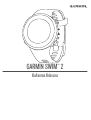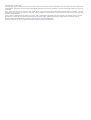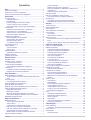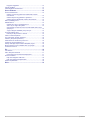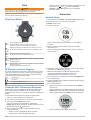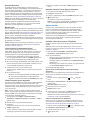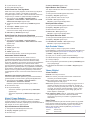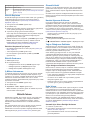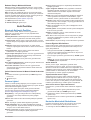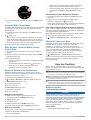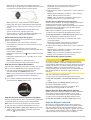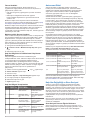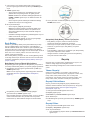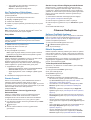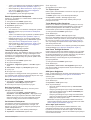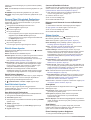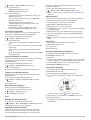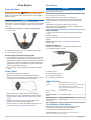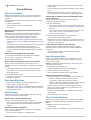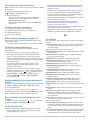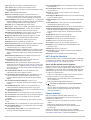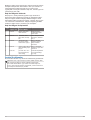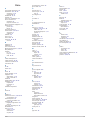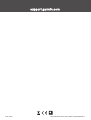GARMİN SWİM
™
2
Kullanma Kılavuzu

© 2019 Garmin Ltd. veya yan kuruluşları
Tüm hakları saklıdır. Telif hakkı yasaları kapsamında bu kılavuzun tamamı veya bir kısmı Garmin'in yazılı izni olmadan kopyalanamaz. Garmin, herhangi bir kişi veya kuruma haber vermeden
ürünlerini değiştirme veya iyileştirme ve bu kılavuzun içeriği üzerinde değişiklik yapma hakkını saklı tutar. Mevcut güncellemeler ve bu ürünün kullanımıyla ilgili ek bilgiler için www.garmin.com
adresine gidin.
Garmin
®
, Garmin logosu, ANT+
®
, Auto Lap
®
, Auto Pause
®
, Edge
®
, ve VIRB
®
; Garmin Ltd. veya yan kuruluşlarının ABD ve diğer ülkelerdeki tescilli ticari markalarıdır. Body Battery
™
, Connect IQ
™
,
Garmin Connect
™
, Garmin Express
™
, Garmin Move IQ
™
, Garmin Swim
™
, HRM-Tri
™
, HRM-Swim
™
ve TrueUp
™
Garmin Ltd. veya yan kuruluşlarının ticari markasıdır. Bu ticari markalar, Garmin
açıkça izin vermedikçe kullanılamaz.
Android
™
, Google Inc. şirketinin ticari markasıdır. Apple
®
, iPhone
®
ve Mac
®
, Apple Inc. şirketinin ABD ve diğer ülkelerde kayıtlı olan ticari markalarıdır. BLUETOOTH
®
marka yazısı ve logoları
Bluetooth SIG, Inc. kuruluşuna aittir ve bu markaların Garmin tarafından her türlü kullanımı lisanslıdır. Firstbeat ile gelişmiş kalp atışı analizleri. Windows
®
ve Windows NT
®
; Microsoft
Corporation'ın ABD ve diğer ülkelerdeki tescilli ticari markalarıdır. Diğer ticari markalar ve ticari adlar sahiplerine aittir.
Bu ürün ANT+
®
sertifikalıdır. Uyumlu ürün ve uygulamaların listesi için www.thisisant.com/directory adresini ziyaret edin.

İçindekiler
Giriş................................................................................. 1
Cihaz Genel Bilgileri................................................................... 1
GPS Durumu ve Durum Simgeleri.............................................. 1
Cihazınızla Akıllı Telefonunuzu Eşleştirme.................................1
Antrenman...................................................................... 1
Havuzda Yüzme......................................................................... 1
Otomatik Dinlenme................................................................ 2
Mesafe Kaydı......................................................................... 2
Isınma Günlüğü İle Antrenman Yapma.................................. 2
Yüzme Temposu Uyarısı Ayarlama....................................... 2
Havuzda Yüzerken Tempo Uyarısı Düzenleme..................... 2
Antrenmanlar.............................................................................. 2
Havuzda Yüzme Antrenmanını Takip Etme........................... 2
Kritik Yüzme Hızı Testi Kaydetme......................................... 3
Kritik Yüzme Hızı Sonucunuzu Düzenleme........................... 3
Antrenman Takvimi Hakkında................................................ 3
Kişisel Yüzme Rekorları..............................................................3
Kişisel Rekorlarınızı Görüntüleme......................................... 3
Kişisel Rekoru Geri Yükleme................................................. 3
Bir Kişisel Rekoru Silme.........................................................3
Tüm Kişisel Rekorları Silme................................................... 3
Açık Denizde Yüzme.................................................................. 3
Yüzme Bilgileri............................................................................ 3
Yüzme Terimleri..................................................................... 3
Kulaç Türleri........................................................................... 3
Etkinlik Başlatma........................................................................ 4
Etkinlikleri Kaydetmek İçin İpuçları........................................ 4
Etkinlik Durdurma....................................................................... 4
İç Mekan Antrenmanı..................................................................4
Etkinlik İzleme................................................................. 4
Otomatik Hedef........................................................................... 4
Hareket Uyarısını Kullanma........................................................ 4
Hareket Uyarısını Açma......................................................... 4
Yoğun Olduğunuz Dakikalar....................................................... 4
Yoğun Olduğunuz Dakikaları Hesaplama.............................. 4
Uyku İzleme................................................................................ 4
Otomatik Uyku İzleme Özelliğini Kullanma............................ 4
Rahatsız Etmeyin Modunu Kullanma..................................... 5
Akıllı Özellikler................................................................ 5
Bluetooth Bağlantılı Özellikler..................................................... 5
Verileri Garmin Connect ile Manuel Olarak Senkronize
Etme.......................................................................................5
Pencere öğeleri...........................................................................5
Pencere Öğelerini Görüntüleme............................................ 5
Kontroller Menüsünü Görüntüleme............................................. 5
Kayıp Bir Mobil Cihazı Bulma..................................................... 6
Bağlı Bir Akıllı Telefonda Müzik Çalmayı Kontrol Etme.............. 6
Bluetooth Bildirimlerini Etkinleştirme...........................................6
Bildirimleri Görüntüleme.........................................................6
Bildirimleri Yönetme............................................................... 6
Bluetooth Akıllı Telefon Bağlantısını Kapatma...................... 6
Akıllı Telefon Bağlantı Uyarılarını Açma ve Kapatma............ 6
Etkinlikleri Senkronize Etme....................................................... 6
Kalp Hızı Özellikleri........................................................ 6
Bilekten Kalp Hızı....................................................................... 6
Yüzme Sırasında Kalp Ritmi.................................................. 6
Cihazı Takma......................................................................... 6
Hatalı Kalp Hızı Verilerine Dair İpuçları................................. 7
Kalp Hızı Pencere Öğesini Görüntüleme............................... 7
Kalp Hızı Verilerini Garmin Cihazlarına Yayınlama............... 7
Anormal Kalp Hızı Uyarısı Ayarlama..................................... 7
Bilekten Kalp Hızı Ölçme Monitörünü Kapatma..................... 7
Kalp Hızı Bölgeleri Hakkında...................................................... 7
Fitness
Hedefleri.................................................................... 8
Maksimum Kalp Hızınızı Ayarlama........................................ 8
Kalp Hızı Bölgelerinizi ve Maksimum Kalp Hızınızı
Özelleştirme........................................................................... 8
Kalp Hızı Bölgesi Hesaplamaları........................................... 8
Antrenman Etkisi.........................................................................8
Kalp Hızı Değişikliği ve Stres Seviyesi....................................... 8
Stres Seviyesi Pencere Öğesini Kullanma.............................8
Body Battery............................................................................... 9
Body Battery Pencere Öğesini Görüntüleme......................... 9
Geliştirilmiş Body Battery Verileri İçin İpuçları....................... 9
Geçmiş............................................................................ 9
Yüzme Geçmişi...........................................................................9
Geçmişi Görüntüleme................................................................. 9
Geçmişi Silme............................................................................. 9
Veri Toplamlarını Görüntüleme.................................................10
Veri Yönetimi............................................................................ 10
Dosya Silme......................................................................... 10
USB Kablosunu Sökme....................................................... 10
Garmin Connect........................................................................10
Verilerinizi Garmin Connect Uygulamasıyla Senkronize
Etme.....................................................................................10
Garmin Connect Cihazını Bilgisayarınızda Kullanma.......... 10
Cihazınızı Özelleştirme................................................ 10
Kullanıcı Profilinizi Ayarlama.................................................... 10
Etkinlik Seçenekleri...................................................................10
Yüzme Seçeneklerinizi Özelleştirme....................................10
Etkinlik Seçeneklerinizi Özelleştirme................................... 11
Tekrarlayan Bir Alarm Ayarlama.......................................... 11
Havuz Boyutunu Ayarlama.................................................. 11
Geri Sayım Ayarlama........................................................... 11
Veri Alanlarını Özelleştirme................................................. 11
Tur Tuşunu Açma................................................................ 11
Turları Mesafeye Göre İşaretleme....................................... 11
Auto Pause® Özelliğini Kullanma........................................ 11
GPS Ayarını Değiştirme....................................................... 11
Pencere Öğesi Döngüsünü Özelleştirme................................. 12
Etkinlik İzleme Ayarları............................................................. 12
Etkinlik İzlemeyi Kapatma.................................................... 12
Saat Görünümü Ayarları........................................................... 12
Saat Görünümünü Özelleştirme...........................................12
Connect IQ Özelliklerini İndirme.......................................... 12
Bilgisayarınızı Kullanarak Connect IQ Özelliklerini
İndirme................................................................................. 12
Sistem Ayarları......................................................................... 12
Saat Ayarları........................................................................ 12
Saat Dilimleri........................................................................ 12
Ekran Parlaklığı Ayarlarını Değiştirme................................. 12
Cihaz Seslerini Ayarlama..................................................... 13
Cihazın Kilitlenmesi ve Açılması.......................................... 13
Tempoyu veya Hızı Görüntüleme........................................ 13
Ölçü Birimlerini Değiştirme...................................................13
Saat.......................................................................................... 13
Saati Manuel Olarak Ayarlama............................................ 13
Saati GPS ile Senkronize Etme........................................... 13
Alarm Ayarlama................................................................... 13
Alarm Silme..........................................................................13
Geri Sayım Zamanlayıcısını Başlatma.................................13
Kronometreyi Kullanma........................................................13
Cihaz Bilgileri................................................................ 14
Cihazı Şarj Etme....................................................................... 14
Cihazınızın Şarj Edilmesiyle İlgili İpuçları............................ 14
Cihazı Takma............................................................................14
Cihaz Bakımı............................................................................ 14
Cihazı temizleme................................................................. 14
İçindekiler i

Kayışları Değiştirme............................................................. 14
Teknik Özellikler....................................................................... 14
Cihaz Bilgilerini Görüntüleme................................................... 14
Sorun Giderme............................................................. 15
Ürün Güncellemeleri................................................................. 15
Garmin Connect Uygulamasını Kullanarak Yazılımı
Güncelleme.......................................................................... 15
Garmin Express Uygulamasını Ayarlama............................ 15
Garmin Express Kullanarak Yazılımı Güncelleme............... 15
Daha Fazla Bilgi Alma.............................................................. 15
Etkinlik İzleme........................................................................... 15
Günlük adım sayım görüntülenmiyor................................... 15
Adım sayım doğru olmayabilir..............................................15
Cihazımdaki ve Garmin Connect hesabımdaki adım sayım
eşleşmiyor............................................................................ 15
Yoğun olduğum dakikalar yanıp sönüyor............................. 15
Uydu Sinyallerini Alma.............................................................. 15
GPS Uydu Sinyali Alımını Artırma....................................... 15
Cihazı Yeniden Başlatma......................................................... 15
Tüm Varsayılan Ayarları Sıfırlama............................................ 16
Cihazım yanlış dile ayarlanmış................................................. 16
Akıllı telefonum cihazımla uyumlu mu?.................................... 16
Telefonum cihaza bağlanmıyor................................................ 16
Kardiyo etkinliğini açık havada kullanabilir miyim?................... 16
Mevcut Garmin Connect Kullanıcıları İçin İpuçları.................... 16
Pil Ömrünü Artırma................................................................... 16
Ek................................................................................... 16
Veri Alanları.............................................................................. 16
ANT+ Kalp Hızı Monitörü.......................................................... 17
Harici Kalp Hızı Monitörünüzü Eşleştirme............................17
Fitness Hedefleri....................................................................... 17
Kalp Hızı Bölgeleri Hakkında............................................... 18
Kalp Hızı Bölgesi Hesaplamaları......................................... 18
Sembol Açıklamaları................................................................. 18
Dizin............................................................................... 19
ii İçindekiler

Giriş
UYARI
Ürün uyarıları ve diğer önemli bilgiler için ürün kutusundaki
Önemli Güvenlik ve Ürün Bilgileri kılavuzuna bakın.
Egzersiz programına başlamadan veya programı değiştirmeden
önce her zaman doktorunuza danışın.
Cihaz Genel Bilgileri
LIGHT
Cihazı açmak için seçin.
Ekran parlaklığını açmak ve kapatmak için seçin.
Kontroller menüsünü görüntülemek için basılı tutun.
START
STOP
Etkinlik zamanlayıcısını başlatmak ve durdurmak için seçin.
Bir seçenek belirlemek ya da bir mesajı onaylamak için seçin.
BACK
LAP
Önceki ekrana geri dönmek için seçin.
Bir etkinlik sırasında tur kaydetmek için seçin.
DOWN
Pencere öğeleri, veri ekranları, seçenekler ve ayarlar arasında
gezinmek için seçin.
Müzik kontrollerini.
UP
Pencere öğeleri, veri ekranları, seçenekler ve ayarlar arasında
gezinmek için seçin.
Menüyü görüntülemek için basılı tutun.
GPS Durumu ve Durum Simgeleri
Dış mekan faaliyetleri için GPS hazır olduğunda durum çubuğu
yeşile döner. Yanıp sönen simge, cihazın sinyal veya bağlı bir
cihaz aradığı anlamına gelir. Sabit simge, sinyalin bulunduğu
veya cihazın bağlı olduğu anlamına gelir.
GPS GPS durumu
Pil durumu
Akıllı telefon bağlantı durumu
Kalp hızı durumu
Cihazınızla Akıllı Telefonunuzu Eşleştirme
Garmin Swim 2 cihazının bağlantılı özelliklerini kullanmak için
cihazın akıllı telefonunuzdaki Bluetooth
®
ayarlarından değil,
doğrudan Garmin Connect
™
uygulaması üzerinden eşleştirilmesi
gerekir.
1
Akıllı telefonunuzda bulunan uygulama mağazasından
Garmin Connect uygulamasını yükleyip açın.
2
Akıllı telefonunuzu cihazınızın 10 m (33 ft.) yakınına getirin.
3
Cihazı açmak için LIGHT öğesini seçin.
Cihazı ilk açtığınızda cihaz eşleştirme modundadır.
İPUCU: Manuel olarak eşleştirme moduna girmek için LIGHT
öğesini basılı tutun ve öğesini seçin.
4
Cihazınızı Garmin Connect hesabınıza eklemek için bir
seçenek belirleyin:
• Garmin Connect uygulamasıyla ilk kez bir cihaz
eşleştiriyorsanız ekrandaki talimatları izleyin.
• Garmin Connect uygulamasıyla daha önce başka bir cihaz
eşleştirdiyseniz veya menüsünden Garmin
Cihazları > Cihaz Ekle öğesini seçin ve ekrandaki
talimatları izleyin.
Antrenman
Havuzda Yüzme
1
Saat görünümünde START > Havuzda Yüzme öğesini seçin.
2
Havuz boyutunu seçin veya özel bir boyut girin.
3
START öğesini seçin.
4
Yüzmeye başlayın.
Cihaz otomatik olarak yüzme aralıklarını ve uzunluklarını
kaydeder.
5
Dinleniyorsanız dinlenme aralığı oluşturmak için LAP
düğmesini seçin.
Ekran siyah arka planda beyaz yazılara döner ve dinlenme
ekranı görünür.
6
Dinlenirken yüzmeye devam etmek ve yeni bir yüzme aralığı
oluşturmak için LAP düğmesini seçin.
NOT: Otomatik dinlenme özelliğini kullanarak cihazın
otomatik olarak dinlenme aralıkları oluşturmasını
sağlayabilirsiniz (Otomatik Dinlenme, sayfa 2).
7
Ek veri sayfalarını görüntülemek için UP veya DOWN öğesini
seçin (isteğe bağlı).
8
Yüzmeyi bitirdikten sonra etkinlik süreölçerini durdurmak için
STOP düğmesini seçin.
9
Bir seçenek belirleyin:
• Etkinlik zamanlayıcısını yeniden başlatmak için Sürdür
öğesini seçin.
• Yüzmeyi kaydetmek ve etkinlik süreölçerini sıfırlamak için
Kaydet öğesini seçin. Bir özeti görüntüleyebilir veya daha
fazla veri görüntülemek için DOWN öğesini seçebilirsiniz.
• Yüzmeyi silmek için Sil > Evet öğesini seçin.
Giriş 1

Otomatik Dinlenme
Otomatik dinlenme özelliği yalnızca havuzda yüzme için
kullanılabilir. Cihazınız, dinlendiğinizi otomatik olarak algılar ve
dinlenme ekranı görüntülenir. 15 saniyeden fazla dinlerseniz
cihaz otomatik olarak dinlenme aralığı oluşturur. Yüzmeye
devam ettiğinizde cihaz otomatik olarak yeni bir yüzme aralığı
başlatır. Otomatik dinlenme özelliğini etkinlik seçeneklerinden
açabilirsiniz (Yüzme Seçeneklerinizi Özelleştirme, sayfa 10).
İPUCU: Otomatik dinlenme özelliğinden en iyi sonucu almak için
dinlenirken kolunuzu olabildiğince az hareket ettirin.
Otomatik dinlenme özelliğini kullanmak istemiyorsanız her
dinlenme aralığının başlangıcını ve sonunu manuel olarak
belirlemek için LAP düğmesini seçebilirsiniz.
Mesafe Kaydı
Garmin Swim 2 cihazı, tamamlanan uzunluklara göre mesafeyi
ölçer ve kaydeder. Doğru mesafenin gösterilebilmesi için havuz
boyutu doğru girilmelidir (Havuz Boyutunu Ayarlama, sayfa 11).
İPUCU: Doğru sonuçlar için tek kulaç türü kullanarak havuz
boyunca yüzün. Dinlenirken süreölçeri duraklatın.
İPUCU: Cihazın uzunluklarınızı saymasına yardımcı olmak için
ilk kulacı atmadan önce duvardan destek alarak kendinizi güçlü
bir şekilde itin ve süzülün.
İPUCU: Drill'ler sırasında süreölçeri duraklatmanız ya da drill
günlüğü özelliğini kullanmanız gerekir (Isınma Günlüğü İle
Antrenman Yapma, sayfa 2).
Isınma Günlüğü İle Antrenman Yapma
Isınma günlüğü özelliği yalnızca havuzda yüzme için
kullanılabilir. Ayak setlerini, tek kolla yüzmeyi veya dört ana
kulaçtan biri olmayan her türlü yüzme tipini manuel olarak
kaydetmek için ısınma günlüğü özelliğini kullanabilirsiniz.
1
Havuzda yüzme etkinliğiniz sırasında ısınma günlüğü
ekranını görüntülemek için UP veya DOWN öğesini seçin.
2
Isınma süreölçerini başlatmak için LAP öğesini seçin.
3
Bir ısınma aralığını tamamladıktan sonra LAP öğesini seçin.
Isınma süreölçerini durur ancak etkinlik zamanlayıcısı tüm
yüzme etkinliğini kaydetmeye devam eder.
4
Tamamlanan ısınma için bir mesafe seçin.
Mesafe artışları, etkinlik profili için seçilen havuz boyutunu
temel alır.
5
Bir seçenek belirleyin:
• Başka bir ısınma aralığı başlatmak için LAP öğesini seçin.
• Bir yüzme aralığı başlatmak için yüzme antrenmanı
ekranlarına dönmek üzere UP veya DOWN öğesini seçin.
Yüzme Temposu Uyarısı Ayarlama
Havuzda yüzme etkinliğiniz için hedef tempo belirleyebilirsiniz.
Havuz duvarından dönmeniz gereken her anda bir uyarı
alırsınız. Örneğin, 25 m uzunluğunda bir havuzda 100 m başına
2 dakikalık tempo hedefi belirlediyseniz her 30 saniyede bir
uyarı sesi duyulur.
NOT: Tempo uyarıları için aralık sürelerinin hassas olması
gerekir. Tempo uyarısıyla yüzerken daha tutarlı sonuçlar elde
etmek için LAP tuşunu kullanarak otomatik dinlenme özelliği
yerine dinlenme aralıkları belirleyin.
1
Saat görünümünde START > Havuzda Yüzme >
Seçenekler > Bağlanıldı Uyarıları > Yeni Ekle > Tempo
öğesini seçin.
2
Birimleri metre veya yarda olarak ayarlayın.
3
Saati girin.
Hedef tempo süreniz ekranın üst kısmında görüntülenir.
4
START öğesini seçin.
Tempo uyarısının seçilen havuz boyutuna göre ne sıklıkta
duyulacağını gösteren bir ekran görüntülenir.
5
Süreölçer sayfasına dönmek için BACK düğmesini iki kez
seçin.
Havuzda Yüzerken Tempo Uyarısı Düzenleme
1
Havuzda yüzerken UP düğmesini basılı tutun.
2
Hız Uyarısı öğesini seçin.
3
Tempoyu ayarlamak için UP veya DOWN düğmesini seçin.
4
simgesini seçin.
Güncellenen tempo süresi görüntülenir.
İPUCU: Hız uyarısını sessize almak için UP düğmesini basılı
tutun ve Hız Uyarısını Sessize Al öğesini seçin.
Antrenmanlar
Cihazınız size; her bir antrenman adımına mesafe, tekrarlar,
kulaç türü veya diğer ölçü birimleri gibi hedeflerin konduğu
birden çok adımlı antrenmanlarda kılavuzluk edebilir. Garmin
Connect kullanarak özel havuzda yüzme antrenmanları
oluşturup cihazınıza aktarabilirsiniz.
Garmin Connect üzerindeki takvimi kullanarak planlanmış bir
antrenman planı oluşturabilir ve planlanmış antrenmanları
cihazınıza gönderebilirsiniz.
Havuzda Yüzme Antrenmanını Takip Etme
Cihazınız size bir antrenmanda birden çok adımda kılavuzluk
edebilir.
NOT: Bir antrenmanı indirip kullanmak için Garmin Connect
hesabınızın bulunması gerekir (Cihazınızla Akıllı Telefonunuzu
Eşleştirme, sayfa 1).
1
Saat görünümünden START > Havuzda Yüzme >
Seçenekler > Antrenmanlar öğesini seçin.
2
Bir seçenek belirleyin:
• Garmin Connect üzerinden indirilen antrenmanları yapmak
için Antrenmanlarım öğesini seçin.
• Anaerobik eşik hızınızı belirlemek için Kritik Yüzme Hızı
öğesini seçin.
• Planlanmış antrenmanlarınızı yapmak veya görüntülemek
için Antrenman Takvimi öğesini seçin.
3
Ekrandaki talimatları izleyin.
Garmin Connect Üzerinde Özel Yüzme Antrenmanı
Oluşturma
Garmin Connect uygulamasında antrenman oluşturabilmek için
Garmin Connect hesabınız olmalıdır (Garmin Connect,
sayfa 10).
1
Garmin Connect uygulamasından veya simgesini
seçin.
2
Antrenman > Antrenmanlar > Bir Antrenman Oluştur
öğesini seçin.
3
Havuzda Yüzme öğesini seçin.
4
Özel antrenmanınızı oluşturun.
5
Kaydet öğesini seçin.
6
Antrenmanınız için bir ad girin ve Kaydet öğesini seçin.
Yeni antrenman, antrenman listenizde görünür.
NOT: Bu antrenmanı cihazınıza (Cihazınıza Özel Antrenman
Gönderme, sayfa 2) gönderebilirsiniz.
Cihazınıza Özel Antrenman Gönderme
Garmin Connect uygulamasını kullanarak oluşturduğunuz bir
özel antrenmanı cihazınıza gönderebilirsiniz (Garmin Connect
Üzerinde Özel Yüzme Antrenmanı Oluşturma, sayfa 2).
1
Garmin Connect uygulamasından veya simgesini seçin.
2
Antrenman > Antrenmanlar öğesini seçin.
3
Listeden bir antrenman seçin.
4
simgesini seçin.
2 Antrenman

5
Uyumlu cihazınızı seçin.
6
Ekrandaki talimatları izleyin.
Kritik Yüzme Hızı Testi Kaydetme
Kritik Yüzme Hızı (CSS) değeriniz, süreli denemeye dayalı bir
testin sonucudur. CSS'niz, yorulmadan ve durmadan
koruyabileceğiniz teorik hızdır. CSS'nizi kullanarak antrenman
temponuza yön verebilir ve gelişiminizi takip edebilirsiniz.
1
Saat görünümünde. START > Havuzda Yüzme >
Seçenekler > Antrenmanlar > Kritik Yüzme Hızı > Kritik
Yüzme Hızı Testi Yapın öğesini seçin.
2
Antrenman adımlarını önizlemek için DOWN düğmesini
seçin.
3
Test Yapn > START öğesini seçin.
4
Ekrandaki talimatları izleyin.
CSS sonucunuzun olduğu bir ekran görüntülenir.
5
Kabul Et veya Reddet öğesini seçin.
Kritik Yüzme Hızı Sonucunuzu Düzenleme
KYH değerinizi manuel olarak düzenleyebilir veya yeni bir süre
girebilirsiniz.
1
Saat görünümünde START > Havuzda Yüzme >
Seçenekler > Antrenmanlar > Kritik Yüzme Hızı > KYH
öğesini seçin.
2
Dakika girin.
3
START öğesini seçin.
4
Saniye girin.
5
START öğesini seçin.
Yeni KYH süreniz ekranın üst kısmında görüntülenir.
Antrenman Takvimi Hakkında
Cihazınızdaki antrenman takvimi, Garmin Connect
uygulamasında ayarladığınız antrenman takviminin veya
planının bir uzantısıdır. Garmin Connect takvimine birkaç
antrenman ekledikten sonra bunları cihazınıza gönderebilirsiniz.
Cihaza gönderilen planlanmış tüm antrenmanlar, takvim
pencere öğesinde görüntülenir. Takvimde bir gün seçtiğinizde
ilgili antrenmanı görüntüleyebilir veya yapabilirsiniz. Planlanmış
antrenmanlar, tamamlasanız da atlasanız da cihazınızda kalır.
Garmin Connect uygulamasından planlanmış antrenmanlar
gönderdiğinizde bunlar, mevcut antrenman takviminin üzerine
yazılır.
Planlanmış Antrenmanları Görüntüleme
Antrenman takviminizdeki planlanmış yüzme antrenmanlarını
görüntüleyebilir ve bir antrenman yapmaya başlayabilirsiniz.
1
Saat görünümünde START > Havuzda Yüzme >
Antrenmanlar > Antrenman Takvimi.
Planlanmış antrenmanlarınız tarihine göre sıralanır.
2
Bir antrenman seçin.
3
Bir seçenek belirleyin:
• Antrenman adımlarını görüntülemek için Görüntüle
öğesini seçin.
• Antrenmanı başlatmak için Antrenmanı Yap öğesini
seçin.
Kişisel Yüzme Rekorları
Bir yüzme etkinliğini tamamladığınızda cihazda, o etkinlik
sırasında ulaştığınız tüm yeni kişisel rekorlar görüntülenir.
Kişisel rekorlarınız arasında, çeşitli tipik yarış mesafelerindeki en
hızlı süreniz ve en uzun yüzme yer alır.
Kişisel Rekorlarınızı Görüntüleme
1
Saat görünümünde UP öğesini basılı tutun.
2
Geçmiş > Kayıtlar öğesini seçin.
3
Bir rekor seçin.
4
Rekoru Görüntüle öğesini seçin.
Kişisel Rekoru Geri Yükleme
Tüm kişisel rekorlarınızı daha önce kaydedilen rekorlara
ayarlayabilirsiniz.
1
Saat görünümünde UP öğesini basılı tutun.
2
Geçmiş > Kayıtlar öğesini seçin.
3
Geri yüklemek üzere bir rekor seçin.
4
Önceki > Evet öğesini seçin.
NOT: Bu, kayıtlı hiçbir etkinliği silmez.
Bir Kişisel Rekoru Silme
1
Saat görünümünde UP öğesini basılı tutun.
2
Geçmiş > Kayıtlar öğesini seçin.
3
Silmek üzere bir rekor seçin.
4
Rekoru Sil > Evet öğesini seçin.
NOT: Bu, kayıtlı hiçbir etkinliği silmez.
Tüm Kişisel Rekorları Silme
1
Saat görünümünde UP öğesini basılı tutun.
2
Geçmiş > Kayıtlar öğesini seçin.
3
Tüm Rekorları Temizle > Evet öğesini seçin.
NOT: Bu, kayıtlı hiçbir etkinliği silmez.
Açık Denizde Yüzme
Mesafe, tempo ve kulaç hızı gibi yüzme verilerini
kaydedebilirsiniz. Varsayılan açık denizde yüzme etkinliğine veri
ekranı ekleyebilirsiniz (Veri Alanlarını Özelleştirme, sayfa 11).
1
START > Açık Su öğesini seçin.
2
Dışarı çıkın ve cihazın uyduları bulmasını bekleyin.
3
Etkinlik zamanlayıcısını başlatmak için START öğesini seçin.
4
Yüzmeye başlayın.
5
Ek veri sayfalarını görüntülemek için UP veya DOWN öğesini
seçin (isteğe bağlı).
6
Etkinliğinizi tamamladıktan sonra STOP > Kaydet öğesini
seçin.
Yüzme Bilgileri
Yüzme Terimleri
Uzunluk: Havuz boyunca bir tur.
Aralık: Art arda bir ya da daha fazla uzunluk. Dinlenmenin
ardından yeni bir aralık başlatılır.
Kulaç: Cihazın takılı olduğu kolunuz bir tam dönüşü
tamamladığında bir kulaç sayılır.
Swolf: Swolf puanınız, bir havuz uzunluğu için geçen süre ile o
uzunluk için atılan kulaç sayısının toplamıdır. Örneğin, 30
saniye artı 15 kulaç için swolf puanı 45'tir. Açık suda yüzme
için swolf, 25 metrenin üzerinde hesaplanır. Swolf, yüzme
verimliliğinin bir ölçümüdür ve golfte olduğu gibi puan ne
kadar düşükse o kadar iyidir.
Kritik yüzme hızı (CSS): CSS'niz, yorulmadan ve durmadan
koruyabileceğiniz teorik hızdır. CSS'nizi kullanarak
antrenman temponuza yön verebilir ve gelişiminizi takip
edebilirsiniz.
Kulaç Türleri
Kulaç türü tanımlaması yalnızca havuzda yüzme için geçerlidir.
Kulaç türünüz, belirli bir uzunluğun sonunda tanımlanır. Kulaç
türleri Garmin Connect hesabınızda görünür. Ayrıca kulaç
türünü, özel veri alanı olarak seçebilirsiniz (Veri Alanlarını
Özelleştirme, sayfa 11).
Serbest Serbest Kulaç
Geri Sırtüstü Kulaç
Antrenman 3

Kurbağalama Kurbağalama Kulaç
Kelebekleme Kelebek Kulaç
Karışık Bir aralıkta birden fazla kulaç tipi
Drill Drill günlüğüyle kullanılır (Isınma Günlüğü İle Antrenman
Yapma, sayfa 2)
Etkinlik Başlatma
Bir etkinlik başlattığınızda GPS otomatik olarak açılır (gerekirse).
İsteğe bağlı kablosuz sensörünüz varsa Garmin Swim 2
cihazıyla eşleştirebilirsiniz (Harici Kalp Hızı Monitörünüzü
Eşleştirme, sayfa 17).
1
Saat görünümünde START öğesini seçin.
2
Bir etkinlik seçin.
3
Etkinlik GPS sinyalleri alınmasını gerektiriyorsa gökyüzünün
net bir şekilde görüldüğü açık bir alana gidin.
4
Yeşil durum çubuğu görünene kadar bekleyin.
Cihaz; kalp hızınızı belirlediğinde, GPS sinyallerini aldığında
(gerekliyse) ve kablosuz sensörlerinize bağlandığında
(gerekliyse) hazır duruma gelir.
5
Etkinlik zamanlayıcısını başlatmak için START öğesini seçin.
İPUCU: Müzik kontrollerini açmak için etkinlik sırasında
DOWN düğmesini basılı tutabilirsiniz (Bağlı Bir Akıllı
Telefonda Müzik Çalmayı Kontrol Etme, sayfa 6).
Etkinlikleri Kaydetmek İçin İpuçları
• Bir etkinliğe başlamadan önce cihazı şarj edin (Cihazı Şarj
Etme, sayfa 14).
• Turları kaydetmek için LAP öğesini seçin.
• Ek veri sayfalarını görüntülemek için UP veya DOWN
öğelerini seçin.
Etkinlik Durdurma
1
STOP öğesini seçin.
2
Bir seçenek belirleyin:
• Etkinliğinize devam etmek için Sürdür öğesini seçin.
• Etkinliği kaydetmek için Kaydet öğesini seçin.
• Etkinliği silmek için Sil > Evet öğesini seçin.
İç Mekan Antrenmanı
İç mekanda antrenman yapıyorsanız veya pil ömrünü uzatmak
için GPS'i kapatabilirsiniz. GPS kapalı halde koşarken veya
yürürken hız ve mesafe, cihazdaki akselerometre ile hesaplanır.
Akselometre kendi kendini kalibre eder. Hız ve mesafe
verilerinin doğruluğu, GPS kullanılarak yapılan birkaç dış mekan
koşusundan sonra artar.
1
Saat görünümünde START öğesini seçin.
2
Bir etkinlik seçin.
3
Seçenekler > GPS > Kapalı öğesini seçin.
NOT: Genellikle iç mekanda yapılan bir etkinlik seçerseniz
GPS otomatik olarak kapatılır.
Etkinlik İzleme
Etkinlik izleme özelliği; kayıt yapılan her gün için günlük adım
sayınızı, kat edilen mesafeyi, yoğun olduğunuz dakikaları,
yakılan kaloriyi ve uyku istatistiklerini kaydeder. Yakılan
kalorilerinize bazal metabolizmanız ve etkinlik kalorileriniz
dahildir.
Gün içerisinde atılan adım sayısı, adımlar pencere öğesinde
görüntülenir. Adım sayısı düzenli olarak güncellenir.
Etkinlik izleme ve fitness ölçü birimi doğruluğu hakkında daha
fazla bilgi almak için garmin.com/ataccuracy adresine gidin.
Otomatik Hedef
Cihazınız, önceki etkinlik düzeylerinize göre otomatik olarak
günlük adım hedefi oluşturur. Siz gün içinde hareket ettikçe
cihaz, günlük hedefinize ulaşma doğrultusundaki ilerlemenizi
gösterir.
Otomatik hedef oluşturma özelliğini kullanmak istemiyorsanız
Garmin Connect hesabınızdan kişiselleştirilmiş bir adım hedefi
ayarlayabilirsiniz.
Hareket Uyarısını Kullanma
Uzun süre hareketsiz oturmak, istenmeyen metabolik
değişiklikleri tetikleyebilir. Hareket uyarısı, hareket etmeniz
gerektiğini hatırlatır. Bir saat hareketsizlik sonrasında Hareket
Et! uyarısı ve kırmızı çubuk görüntülenir. Hareketsiz kaldığınız
her 15 dakika için ek bir segment görüntülenir. Cihaz aynı
zamanda, sesli uyarılar açık olduğunda bip sesi verir veya titrer
(Cihaz Seslerini Ayarlama, sayfa 13).
Hareket uyarısını sıfırlamak için kısa bir yürüyüşe (en az
birkaç dakika) çıkın.
Hareket Uyarısını Açma
1
Saat görünümünde UP düğmesini basılı tutun.
2
> Etkinlik İzleme > Hareket Uyarısı > Açık öğesini seçin.
Yoğun Olduğunuz Dakikalar
Sağlık durumunuzu iyileştirmek için Dünya Sağlık Örgütü gibi
kuruluşlar haftalık en az 150 dakika tempolu yürüyüş gibi orta
yoğunluklu etkinlik veya haftalık en az 75 dakika koşu gibi
hareketli yoğunluklu etkinlik tavsiye eder.
Cihaz etkinlik yoğunluğunuzu izler ve orta ya da hareketli
yoğunluktaki etkinliklerde harcadığınız süreyi takip eder
(hareketli yoğunluğu ölçmek için kalp hızı verileri gerekir). Art
arda en az 10 dakika orta veya hareketli yoğunluklu etkinliğe
katılarak haftalık yoğun olduğunuz dakika hedefinize ulaşmaya
çalışabilirsiniz. Cihaz, orta yoğunluktaki etkinlik dakikalarını
hareketli etkinlik dakikalarına ekler. Toplam hareketli
yoğunluktaki etkinlik dakikalarınız eklenirken iki katına çıkarılır.
Yoğun Olduğunuz Dakikaları Hesaplama
Garmin Swim 2 cihazınız, kalp hızı verilerinizi ortalama dinlenme
kalp hızınızla karşılaştırarak yoğun olduğunuz dakikaları
hesaplar. Kalp hızı özelliği kapalıysa cihaz, dakikadaki adım
sayınızı analiz ederek orta yoğunluktaki dakikaları hesaplar.
• Yoğun olduğunuz dakikaların en doğru şekilde hesaplanması
için süreli bir etkinlik başlatın.
• Art arda en az 10 dakika orta veya hareketli yoğunluk
düzeyinde egzersiz yapın.
• Dinlenme kalp hızınızın en doğru şekilde hesaplanabilmesi
için cihazı gün ve gece boyu takmalısınız.
Uyku İzleme
Cihaz, siz uyurken otomatik olarak uykunuzu algılar ve normal
uyku saatleriniz boyunca hareketlerinizi izler. Normal uyku
saatlerinizi Garmin Connect hesabınızda kullanıcı ayarlarından
belirleyebilirsiniz. Uyku istatistikleri arasında toplam uyku saati,
uyku düzeyleri ve uyku hareketi bulunur. Uyku istatistiklerinizi
Garmin Connect hesabınızda görüntüleyebilirsiniz.
NOT: Kısa uykular, uyku istatistiklerinize eklenmez. Rahatsız
etmeyin modunu kullanarak alarmlar hariç olmak üzere bildirim
ve uyarıları kapatabilirsiniz (Rahatsız Etmeyin Modunu
Kullanma, sayfa 5).
Otomatik Uyku İzleme Özelliğini Kullanma
1
Cihazınızı uyurken takın.
2
Uyku izleme verilerinizi Garmin Connect sitesine yükleyin
(Garmin Connect, sayfa 10).
Uyku istatistiklerinizi Garmin Connect hesabınızda
görüntüleyebilirsiniz.
4 Etkinlik İzleme

Rahatsız Etmeyin Modunu Kullanma
Rahatsız etmeyin modunu kullanarak arka ışığı, sesli uyarıları
ve titreşimli uyarıları kapatabilirsiniz. Bu modu, örneğin uyurken
veya film izlerken kullanabilirsiniz.
NOT: Normal uyku saatlerinizi Garmin Connect hesabınızda
kullanıcı ayarlarından belirleyebilirsiniz. Normal uyku saatleriniz
sırasında otomatik olarak rahatsız etmeyin moduna girmek için
sistem ayarlarında Uyku Süresinde seçeneğini
etkinleştirebilirsiniz (Sistem Ayarları, sayfa 12).
1
LIGHT düğmesini basılı tutun.
2
Rahatsız Etmeyin öğesini seçin.
Akıllı Özellikler
Bluetooth Bağlantılı Özellikler
Garmin Swim 2 cihazı, Garmin Connect uygulamasını
kullanarak uyumlu akıllı telefonunuz için çeşitli Bluetooth
bağlantılı özellikler sunar.
Etkinlik yüklemeleri: Etkinlik kaydı biter bitmez etkinliğinizi
Garmin Connect uygulamasına otomatik olarak gönderir.
Telefonumu bul: Garmin Swim 2 cihazınızla eşleşen ve aralık
dışında olmayan, kaybettiğiniz akıllı telefonunuzun konumunu
belirler.
Saatimi bul: Akıllı telefonunuzla eşleşen ve aralık dışında
olmayan, kaybettiğiniz Garmin Swim 2 cihazınızın konumunu
belirler.
Telefon bildirimleri: Garmin Swim 2 cihazınızda telefon
bildirimlerini ve mesajları görüntüler.
Sosyal medya etkileşimleri: Garmin Connect uygulamasına bir
etkinlik yüklediğinizde favori sosyal medya web sitenizde
güncelleme yayınlamanızı sağlar.
Yazılım güncellemeleri: Cihaz yazılımınızı güncellemenizi
sağlar.
Hava durumu güncellemeleri: Cihazınıza gerçek zamanlı hava
koşulları ve bildirimler gönderir.
Antrenman indirmeleri: Garmin Connect uygulamasında
antrenmanlara göz atıp bunları kablosuz olarak cihazınıza
göndermenizi sağlar.
Verileri Garmin Connect ile Manuel Olarak Senkronize
Etme
1
Kontroller menüsünü görüntülemek için LIGHT düğmesini
basılı tutun.
2
öğesini seçin.
Pencere öğeleri
Cihazınız, bir bakışta bilgi sağlayan pencere öğeleri önceden
yüklenmiş olarak gelir. Bazı pencere öğeleri için uyumlu bir akıllı
telefona Bluetooth bağlantısı gerekir.
Bazı pencere öğeleri varsayılan olarak görünmez. Bunları,
pencere öğesi döngüsüne manuel olarak ekleyebilirsiniz
(Pencere Öğesi Döngüsünü Özelleştirme, sayfa 12).
Body Battery
™
: Tüm gün taktığınızda mevcut Body Battery
seviyenizi ve son birkaç saatteki seviyenizin grafiğini
görüntüler.
Takvim: Akıllı telefonunuzun takvimindeki yaklaşan toplantıları
görüntüler.
Kalori: Geçerli gün içindeki kalori bilgilerinizi görüntüler.
Sağlık istatistikleri: Mevcut sağlık istatistiklerinizin dinamik
özetini görüntüler. Ölçümler arasında kalp hızı, Body Battery
seviyesi, stres ve daha fazlası bulunur.
Kalp hızı: Dakikadaki atış (bpm) cinsinden mevcut kalp hızınızı
ve ortalama dinlenme kalp hızı (RHR) değerlerinizi
görüntüler.
Geçmiş: Etkinlik geçmişinizi ve kaydedilmiş etkinliklerinizin
grafiğini görüntüler.
Yoğun olduğunuz dakikalar: Orta yoğunlukta ve hareketli
etkinliklere katılarak harcadığınız süreyi, haftalık yoğun
dakika hedefinizi ve hedefinize ulaşmanız konusunda
ilerlemenizi takip eder.
Günüm: Gün içinde gerçekleştirdiğiniz etkinliklerin dinamik bir
özetini görüntüler. Bu ölçümler; süreli etkinlikler, yoğun
dakikalar, adımlar, yakılan kaloriler ve daha fazlasını içerir.
Bildirimler: Akıllı telefonunuzun bildirim ayarları doğrultusunda
gelen aramalar, metin mesajları, sosyal ağ güncellemeleri ve
daha fazlasıyla ilgili sizi uyarır.
Açık su: Son kaydedilen açık su yüzme etkinliğinizin kısa bir
özetini görüntüler.
Havuzda yüzme: Son kaydedilen havuzda yüzme etkinliğinizin
kısa bir özetini görüntüler.
Adımlar: Günlük adım sayınızı, adım hedefinizi ve önceki
günlerin verilerini takip eder.
Stres: Mevcut stres seviyenizi ve stres seviyenizin bir grafiğini
görüntüler. Rahatlamanıza yardımcı olmak için bir nefes
etkinliği yapabilirsiniz.
Hava Durumu: Geçerli sıcaklığı ve hava tahminlerini görüntüler.
Pencere Öğelerini Görüntüleme
Cihazınızda önceden yüklenmiş bazı pencere öğeleri bulunur.
Cihazınızı bir akıllı telefonla eşleştirerek daha fazla pencere
öğesi yükleyebilirsiniz.
• Saat görünümünden UP veya DOWN öğesini seçin.
Cihaz, pencere öğeleri arasında gezinerek her bir pencere
öğesi için özet verileri görüntüler.
• Pencere öğesi ayrıntılarını görüntülemek için START öğesini
seçin.
İPUCU: Bir pencere öğesine ilişkin ek ekranları görüntülemek
için DOWN öğesini seçebilirsiniz.
Günüm Hakkında
Günüm pencere öğesi, etkinliğinizin günlük bir anlık
görüntüsüdür. Bu pencere öğesi, gün boyunca güncellenen
dinamik bir özettir. Bu metrikler arasında son kaydedilen spor
etkinliğiniz, hafta içerisinde yoğun olduğunuz dakikalar, adımlar,
yakılan kaloriler ve daha fazlası yer alır. Ek metrikleri
görüntülemek için START öğesini seçebilirsiniz.
Sağlık İstatistikleri Pencere Öğesi
Sağlık İstat. pencere öğesi, sağlık verilerinizi tek bakışta
görebileceğiniz bir ekranda sunar. Bu pencere öğesi, gün
boyunca güncellenen dinamik bir özettir. Bu ölçümlere kalp
hızınız, stres seviyeniz ve Body Battery seviyeniz dahildir. Ek
metrikleri görüntülemek için START öğesini seçebilirsiniz.
Hava Durumu Pencere Öğesini Görüntüleme
Hava durumu, uyumlu bir akıllı telefona Bluetooth bağlantısı
gerekir.
1
Hava durumu pencere öğesini görüntülemek için saat
görünümünden UP veya DOWN öğesini seçin.
2
Saatlik hava durumu verilerini görüntülemek için START
öğesini seçin.
3
Günlük hava durumu verilerini görüntülemek için DOWN
öğesini seçin.
Kontroller Menüsünü Görüntüleme
Kontroller menüsünde rahatsız etme modunu açma, tuşları
kilitleme ve cihazı kapatma gibi seçenekler bulunur.
1
Herhangi bir ekranda LIGHT düğmesini basılı tutun.
Akıllı Özellikler 5

2
Seçenekler arasında gezinmek için UP veya DOWN öğesini
seçin.
Kayıp Bir Mobil Cihazı Bulma
Bu özelliği, Bluetooth kablosuz teknolojisi kullanılarak eşleştirilen
ve aralık dışında olmayan kayıp bir mobil cihazı bulmak için
kullanabilirsiniz.
1
Kontroller menüsünü görüntülemek için LIGHT düğmesini
basılı tutun.
2
öğesini seçin.
Garmin Swim 2 cihazı eşleştirilen mobil cihazınızı aramaya
başlar. Mobil cihazınızdan sesli bir uyarı duyulur ve Garmin
Swim 2 cihazı ekranında Bluetooth sinyal gücü görüntülenir.
Bluetooth sinyal gücü mobil cihazınıza yaklaştıkça artar.
3
Aramayı durdurmak için BACK öğesini seçin.
Bağlı Bir Akıllı Telefonda Müzik Çalmayı
Kontrol Etme
1
Akıllı telefonunuzda bir parça veya parça listesi çalmaya
başlayın.
2
Müzik kontrollerini açmak için herhangi bir ekranda DOWN
düğmesini basılı tutun.
3
Bir seçenek belirleyin:
• Geçerli müzik parçasını oynatmak ve duraklatmak için
öğesini seçin.
• Sonraki müzik parçasına atlamak için öğesini seçin.
• Ses düzeyi ve önceki parça gibi daha fazla müzik
kontrolünü açmak için öğesini seçin.
Bluetooth Bildirimlerini Etkinleştirme
Bildirimleri etkinleştirebilmeniz için Garmin Swim 2 cihazını
uyumlu bir mobil cihazla eşleştirmeniz gerekir (Cihazınızla Akıllı
Telefonunuzu Eşleştirme, sayfa 1).
1
Saat görünümünde UP öğesini basılı tutun.
2
> Telefon > Bildirimler > Durum > Açık öğesini seçin.
3
Etkinlik Sırasında öğesini seçin.
4
Bir bildirim tercihi seçin.
5
Bir ses tercihi seçin.
6
Etkinlik Dışında öğesini seçin.
7
Bir bildirim tercihi seçin.
8
Bir ses tercihi seçin.
Bildirimleri Görüntüleme
1
Bildirim pencere öğesini görüntülemek için saat
görünümünde UP veya DOWN öğesini seçin.
2
START öğesini seçin.
3
Bir bildirim seçin.
4
Bildirimi temizlemek için DOWN öğesini seçin.
5
Önceki ekrana geri dönmek için BACK öğesini seçin.
Bildirimleri Yönetme
Garmin Swim 2 cihazınızda görünen bildirimleri, uyumlu akıllı
telefonunuzu kullanarak yönetebilirsiniz.
Bir seçenek belirleyin:
• Bir iPhone
®
cihazı kullanıyorsanız cihazda gösterilecek
öğeleri seçmek için iOS
®
bildirim ayarlarına gidin.
• Bir Android
™
akıllı telefon kullanıyorsanız Garmin Connect
uygulamasından Ayarlar > Akıllı Bildirimler öğesini
seçin.
Bluetooth Akıllı Telefon Bağlantısını Kapatma
1
Kontroller menüsünü görüntülemek için LIGHT düğmesini
basılı tutun.
2
Garmin Swim 2 cihazınızda Bluetooth akıllı telefon
bağlantısını kapatmak için öğesini seçin.
Mobil cihazınızda Bluetooth kablosuz teknolojisini kapatmak
için mobil cihazınızın kullanım kılavuzuna bakın.
Akıllı Telefon Bağlantı Uyarılarını Açma ve Kapatma
Garmin Swim 2 cihazını, eşleştirilen akıllı telefonunuz Bluetooth
teknolojisini kullanarak bağlandığında ve bağlantısı kesildiğinde
sizi uyaracak şekilde ayarlayabilirsiniz.
NOT: Akıllı telefon bağlantı uyarıları varsayılan olarak kapalıdır.
1
Saat görünümünde UP öğesini basılı tutun.
2
> Telefon > Bağlanıldı Uyarıları > Açık öğesini seçin.
Etkinlikleri Senkronize Etme
Etkinlikleri, Garmin Connect hesabınızı kullanarak diğer Garmin
®
cihazlarından Garmin Swim 2 cihazınıza senkronize
edebilirsiniz. Bu, cihazınızın antrenman durumunuzu ve
kondisyonunuzu daha doğru yansıtmasını sağlar. Örneğin, bir
Edge
®
cihazıyla bisiklet sürme etkinliği kaydedip etkinlik
ayrıntılarını Garmin Swim 2 cihazınızda görüntüleyebilirsiniz.
1
Saat görünümünde UP öğesini basılı tutun.
2
> Kullanıcı Profili > TrueUp Fizyoloji öğesini seçin.
Cihazınızı akıllı telefonunuzla senkronize ettiğiniz zaman diğer
Garmin cihazlarınızdaki son etkinlikler Garmin Swim 2
cihazınızda görünür.
Kalp Hızı Özellikleri
Garmin Swim 2 cihazında bilekten kalp hızı izleme özelliği
bulunur, varsayılan pencere öğesi döngüsünde kalp hızıyla ilgili
çeşitli özellikler sunulur.
Dakikadaki atış (bpm) cinsinden mevcut kalp hızınız. Pencere öğesi
aynı zamanda son dört saate ait kalp hızı grafiğinizi görüntüleyerek
en yüksek ve en düşük kalp hızı değerinizi vurgular.
Mevcut stres seviyeniz. Cihaz, stres seviyenizi hesaplamak üzere
aktif olmadığınızda kalp hızı değişikliklerinizi ölçer. Düşük rakam
daha düşük stres seviyesini gösterir.
Mevcut Body Battery enerji seviyeniz. Cihaz; uyku, stres ve etkinlik
verilerinizi temel alarak mevcut enerji rezervlerinizi hesaplar. Sayı
ve enerji rezervi doğru orantılı olarak artış veya azalma gösterir.
Bilekten Kalp Hızı
Yüzme Sırasında Kalp Ritmi
DUYURU
Cihaz, yüzeyde yüzme için üretilmiştir. Cihazla tüplü dalış
yapmak ürüne zarar verebilir ve garantiyi geçersiz kılar.
Yüzme etkinliklerinde cihazın bilekten kalp hızı özelliği etkindir.
Cihaz aynı zamanda HRM-Pro
™
, HRM-Swim
™
ve HRM-Tri
™
aksesuarlarıyla da uyumludur. Bilekten kalp hızı ve göğüsten
kalp hızı verilerinin her ikisi de mevcutsa cihazınız göğüsten
kalp hızı verilerini kullanır.
Cihazı Takma
• Cihazı bilek kemiğinizin üzerine takın.
6 Kalp Hızı Özellikleri

NOT: Cihaz sıkı fakat rahat olacak şekilde takılmalıdır.
Cihazın kalp hızını daha doğru bir şekilde ölçmesi için yüzme
veya egzersiz sırasında hareket etmemesi gerekir.
NOT: Optik sensör, cihazın arkasında bulunmaktadır.
• Bilekten kalp hızı ölçme özelliği hakkında daha fazla bilgi
edinmek için bkz. Hatalı Kalp Hızı Verilerine Dair İpuçları,
sayfa 7.
• Doğruluk oranı hakkında daha fazla bilgi edinmek için
garmin.com/ataccuracy adresini ziyaret edin.
• Cihazın kullanımı ve bakımı ile ilgili daha fazla bilgi için şu
adresi ziyaret edin: www.garmin.com/fitandcare.
Hatalı Kalp Hızı Verilerine Dair İpuçları
Kalp hızı verileri hatalıysa veya görüntülenmiyorsa aşağıdaki
ipuçlarını deneyebilirsiniz.
• Cihazı takmadan önce kolunuzu silin ve kurulayın.
• Cihazı kullanırken güneş kremi, losyon sürmeyin ve böcek
ilacı kullanmayın.
• Cihazın arkasındaki kalp hızı sensörünü çizmeyin.
• Cihazı bilek kemiğinizin üzerine takın. Cihaz sıkı fakat rahat
olacak şekilde takılmalıdır.
• Etkinliğinize başlamadan önce simgesi sabitlenene kadar
bekleyin.
• Etkinliğinize başlamadan önce 5 - 10 dakika ısının ve kalp
hızınızı ölçün.
NOT: Soğuk ortamlarda, iç mekanlarda ısının.
• Her antrenmandan sonra cihazı temiz suyla durulayın.
Kalp Hızı Pencere Öğesini Görüntüleme
Pencere öğesi, dakika başına atış (bpm) cinsinden mevcut kalp
hızınızı ve son 4 saatteki kalp hızınızın grafiğini görüntüler.
1
Kalp hızı pencere öğesini görüntülemek için saat
görünümünde UP veya DOWN öğesini seçin.
NOT: Pencere öğesini pencere öğesi döngüsüne eklemeniz
gerekebilir (Pencere Öğesi Döngüsünü Özelleştirme,
sayfa 12).
2
Son 7 gündeki ortalama dinlenme kalp hızı değerlerinizi
görüntülemek için START öğesini seçin.
Kalp Hızı Verilerini Garmin Cihazlarına Yayınlama
Kalp hızı verilerinizi Garmin Swim 2 cihazınızdan yayınlayabilir
ve eşleştirilmiş Garmin cihazlarında görüntüleyebilirsiniz.
NOT: Kalp hızı verilerinin yayınlanması pil ömrünü kısaltır.
1
Kalp hızı pencere öğesinde UP düğmesini basılı tutun.
2
Kalp Hızı Seçenekleri > Kalp Hızını Yayınla öğesini seçin.
Garmin Swim 2 cihazı kalp hızı verilerinizi yayınlamaya
başlar ve öğesi görüntülenir.
NOT: Kalp hızı pencere öğesinden kalp hızı verilerini
yayınlarken yalnızca kalp hızı pencere öğesini
görüntüleyebilirsiniz.
3
Garmin Swim 2 cihazınızı Garmin ANT+
®
uyumlu cihazınızla
eşleştirin.
NOT: Eşleştirme talimatları, her Garmin uyumlu cihaz için
farklıdır. Kullanım kılavuzunuza bakın.
İPUCU: Kalp hızı verilerinizi yayınlamayı durdurmak için
herhangi bir tuşa basın ve Evet öğesini seçin.
Kalp Hızı Verilerini Etkinlik Sırasında Yayınlama
Garmin Swim 2 cihazınızı, bir etkinliğe başladığınızda kalp hızı
verilerinizi otomatik olarak yayınlayacak şekilde
ayarlayabilirsiniz. Örneğin, bisiklet sürerken kalp hızı verilerinizi
Edge cihazınıza veya bir etkinlik sırasında VIRB
®
aksiyon
kamerasına yayınlayabilirsiniz.
NOT: Kalp hızı verilerinin yayınlanması pil ömrünü kısaltır.
1
Kalp hızı pencere öğesinde UP düğmesini basılı tutun.
2
Kalp Hızı Seçenekleri > Etkinlikte Yayınla öğesini seçin.
3
Bir etkinlik başlatın (Etkinlik Başlatma, sayfa 4).
Garmin Swim 2 cihazı, kalp hızı verilerinizi arka planda
yayınlamaya başlar.
NOT: Cihazın etkinlik sırasında kalp hızı verilerinizi
yayınladığına ilişkin herhangi bir gösterge olmaz.
4
Garmin Swim 2 cihazınızı Garmin ANT+ uyumlu cihazınızla
eşleştirin.
NOT: Eşleştirme talimatları, her Garmin uyumlu cihaz için
farklıdır. Kullanım kılavuzunuza bakın.
İPUCU: Kalp hızı verilerinizi yayınlamayı durdurmak için
etkinliği durdurun (Etkinlik Durdurma, sayfa 4).
Anormal Kalp Hızı Uyarısı Ayarlama
DİKKAT
Bu özellik, herhangi bir etkinlik olmadan geçen bir süreden
sonra yalnızca kullanıcı tarafından seçildiği şekilde kalp atış
hızınız belirli bir dakika başına atış sayısını aştığında veya altına
düştüğünde sizi uyarır. Bu özellik, herhangi bir potansiyel kalp
rahatsızlığını bildirmez ve herhangi bir tıbbi durumu veya
hastalığı tedavi etmek veya teşhis etmek için tasarlanmamıştır.
Kalp ile ilgili sorunlar için her zaman sağlık uzmanınıza
başvurun.
Kalp hızı eşik değerini ayarlayabilirsiniz.
1
Kalp hızı pencere öğesinde UP düğmesini basılı tutun.
2
Kalp Hızı Seçenekleri > Anormal Kalp Hızı Uyarısı öğesini
seçin.
3
Yüksek Uyarısı veya Düşük Uyarısı öğesini seçin.
4
Kalp hızı eşik değerini ayarlayın.
Kalp hızınız eşik değerini aştığında veya değerin altına
düştüğünde bir mesaj gösterilir ve cihaz titrer.
Bilekten Kalp Hızı Ölçme Monitörünü Kapatma
Bilekten KH ayarının varsayılan değeri Otomatik'tir. Cihazla bir
ANT+ kalp hızı monitörü eşleştirmediğiniz sürece cihaz,
otomatik olarak bilekten kalp hızı ölçme monitörünü kullanır.
1
Kalp hızı pencere öğesinde UP düğmesini basılı tutun.
2
Kalp Hızı Seçenekleri > Durum > Kapalı öğesini seçin.
Kalp Hızı Bölgeleri Hakkında
Birçok sporcu, kardiyovasküler güçlerini ölçüp artırmak ve
fitness düzeylerini geliştirmek için kalp hızı bölgelerini kullanır.
Kalp hızı bölgesi, belirli bir kalp atışı/dakika aralığıdır. Genel
olarak kabul edilen beş kalp hızı bölgesi, yoğunluk artışına göre
1 ile 5 arasında numaralandırılır. Kalp hızı bölgeleri genellikle
maksimum kalp hızınızın yüzdesine göre hesaplanır.
Kalp Hızı Özellikleri 7

Fitness Hedefleri
Kalp hızı bölgelerinizi bilmek, ilkeleri anlamanızı ve
uygulamanızı sağlayarak fitness durumunuzu ölçmenize ve
geliştirmenize yardımcı olur.
• Kalp hızınız egzersiz yoğunluğunuz açısından önemli bir
ölçüttür.
• Belli kalp hızı bölgelerinde antrenman yapmak
kardiyovasküler kapasitenizi ve gücünüzü artırmanıza
yardımcı olur.
Maksimum kalp hızınızı biliyorsanız fitness hedefleriniz
açısından en iyi kalp hızı bölgesini belirlemek için tabloyu (Kalp
Hızı Bölgesi Hesaplamaları, sayfa 8) kullanabilirsiniz.
Maksimum kalp hızınızı bilmiyorsanız internet üzerinde bulunan
hesaplama araçlarından birini kullanın. Bazı spor salonları ve
sağlık merkezleri maksimum kalp hızınızı ölçen bir test
uygulayabilir. Varsayılan maksimum kalp hızı, 220'den yaşınızın
çıkarılmasıyla elde edilir.
Maksimum Kalp Hızınızı Ayarlama
Cihaz, maksimum kalp hızınızı tahmin etmek ve varsayılan kalp
hızı bölgelerinizi belirlemek için ilk kurulumdaki kullanıcı profili
bilgilerini kullanır. Varsayılan maksimum kalp hızı, 220'den
yaşınızın çıkarılmasıyla elde edilir. Etkinlik sırasında yaktığınız
kalori verilerinin en doğru değerde olması için maksimum kalp
hızınızı ayarlamalısınız (biliyorsanız).
1
Saat görünümünde UP öğesini basılı tutun.
2
> Kullanıcı Profili > Maksimum Kalp Atış Hızı öğesini
seçin.
3
Maksimum kalp hızınızı girin.
Kalp Hızı Bölgelerinizi ve Maksimum Kalp Hızınızı
Özelleştirme
Kalp hızı bölgelerinizi antrenman hedeflerinize göre
özelleştirebilirsiniz. Cihaz, maksimum kalp hızınızı tahmin etmek
ve varsayılan kalp hızı bölgelerinizi belirlemek için ilk
kurulumdaki kullanıcı profili bilgilerini kullanır. Varsayılan
maksimum kalp hızı, 220'den yaşınızın çıkarılmasıyla elde edilir.
Etkinlik sırasında yaktığınız kalori verilerinin en doğru değerde
olması için maksimum kalp hızınızı ayarlamalısınız
(biliyorsanız).
1
Garmin Connect uygulamasından, veya öğesini seçin.
2
Garmin Cihazları öğesini seçin.
3
Cihazınızı seçin.
4
Kullanıcı Ayarları > Kalp Hızı Bölgeleri öğesini seçin.
5
Her bölge için kalp hızı değerlerinizi girin.
6
Maksimum kalp hızınızı girin.
7
Kaydet öğesini seçin.
Kalp Hızı Bölgesi Hesaplamaları
Bölge Maksimum
Kalp Hızı %'si
Algılanan Güç
Harcama Miktarı
Faydalar
1 %50–60 Rahat, yavaş ritim,
ritmik solunum
Başlangıç düzey
aerobik antrenmanı
stresi azaltır
2 %60–70 Rahat ritim, biraz
derin nefes, konuşa-
bilir
Temel kardiyovasküler
antrenman, dinlenme
hızı iyi
3 %70–80 Orta derece ritim,
konuşmayı sürdür-
mekte zorluk çekiyor
Daha iyi aerobik
kapasite, optimum
kardiyovasküler
antrenman
4 %80–90 Hızlı ve yoğun ritim ve
nefes almakta güçlük
çekiyor
Daha iyi anaerobik
kapasite ve eşik, daha
yüksek hız
5 %90–100 Çok hızlı ritim, uzun
süre sürdürülemez,
nefes darlığı
Anaerobik dayanıklılık
ve kas dayanıklılığı,
güç artışı
Antrenman Etkisi
Antrenman Etkisi, bir etkinliğin aerobik ve anaerobik
kondisyonunuz üzerindeki etkisini ölçer. Antrenman Etkisi
etkinlik sırasında birikir. Etkinlik ilerledikçe Antrenman Etkisi
değeri artar. Antrenman Etkisi; kullanıcı profili bilgileriniz,
antrenman geçmişiniz, kalp hızı, süre ve etkinliğinizin
yoğunluğuna göre belirlenir.
Aerobik Antrenman Etkisi, egzersizin toplam yoğunluğunun
aerobik kondisyonunuzu nasıl etkilediğini ölçmek için kalp atış
hızınızı kullanır. Ayrıca antrenmanın, kondisyon seviyenizi
koruma veya iyileştirmeye yönelik bir etkisinin olup olmadığını
belirtir. Egzersiz sırasında biriken egzersiz sonrası aşırı oksijen
tüketiminiz (EPOC), kondisyon seviyenize ve antrenman
alışkanlıklarınıza karşılık gelen bir değerler aralığıyla eşleştirilir.
Ortalama yoğunluktaki sabit antrenmanlar veya uzun aralıklar (>
180 sn) içeren antrenmanlar, aerobik metabolizmanız üzerinde
olumlu bir etkiye sahiptir ve gelişmiş aerobik Antrenman Etkisi
ile sonuçlanır.
Anaerobik Antrenman Etkisi, bir antrenmanın çok yüksek
yoğunlukta performans sergileme kapasitenizi nasıl etkilediğini
belirlemek için kalp atış hızı ve hız (ya da güç) bilgilerinden
yararlanır. EPOC'a yapılan anaerobik katkı ve etkinlik tipine
bağlı olarak bir değer alırsınız. 10 - 120 saniyelik tekrarlanan
yüksek yoğunluklu aralıklar, anaerobik kapasiteniz üzerinde çok
olumlu bir etkiye sahiptir ve gelişmiş anaerobik Antrenman Etkisi
ile sonuçlanır.
Etkinlik boyunca değerlerinizi izlemek için Aerobik Antrenman
Etkisi ve Anaerobik Antrenman Etkisi'ni antrenman
ekranlarınızdan birine veri alanları olarak ekleyebilirsiniz.
Antrenman Etkisi Aerobik Açısından
Fayda
Anaerobik Açısından
Fayda
0,0 ile 0,9 arasında Faydasız. Faydasız.
1,0 ile 1,9 arasında Daha az fayda. Daha az fayda.
2,0 ile 2,9 arasında Aerobik kondisyonunuzu
koruyor.
Anaerobik kondisyonu-
nuzu koruyor.
3,0 ile 3,9 arasında Aerobik kondisyonunuzu
etkiler.
Anaerobik kondisyonu-
nuzu etkiler.
4,0 ile 4,9 arasında Aerobik kondisyonunuzu
büyük ölçüde etkiler.
Anaerobik kondisyonu-
nuzu büyük ölçüde
etkiler.
5,0 Aşıyor ve yeterli topar-
lanma süresi olmadan
potansiyel zarar veriyor.
Aşıyor ve yeterli topar-
lanma süresi olmadan
potansiyel zarar veriyor.
Antrenman Etkisi teknolojisi, Firstbeat Technologies Ltd.
tarafından sağlanmakta ve desteklenmektedir. Daha fazla bilgi
için www.firstbeat.com adresini ziyaret edin.
Kalp Hızı Değişikliği ve Stres Seviyesi
Cihazınız, genel stres seviyenizi hesaplamak üzere aktif
olmadığınızda kalp hızı değişikliklerinizi ölçer. Antrenman,
egzersiz, uyku, beslenme ve genel yaşam stresi, stres seviyenizi
etkileyebilir. Stres seviyesi 0 ile 100 arası değişir. 0 ile 25 arası
dinlenme durumunu, 26 ile 50 arası düşük stresi, 51 ile 75 arası
orta düzey stresi, 76 ile 100 arası ise yüksek stresi belirtir. Stres
seviyenizi öğrenerek gün içindeki stresli anlarınızı
saptayabilirsiniz. En iyi sonuçları almak için cihazı uyurken de
takmalısınız.
Gün boyu stres seviyenizi, uzun süreli eğilimleri ve ek bilgileri
öğrenmek için cihazınızı Garmin Connect hesabınızla
senkronize edebilirsiniz.
Stres Seviyesi Pencere Öğesini Kullanma
Stres seviyesi pencere öğesi güncel stres seviyenizi ve son
birkaç saatteki stres seviyenizin bir grafiğini görüntüler. Ayrıca
rahatlamanıza yardımcı olmak için bir nefes etkinliğinde
kılavuzluk edebilir.
8 Kalp Hızı Özellikleri

1
Oturuyorsanız veya hareket etmiyorsanız stres seviyesi
pencere öğesini görüntülemek için UP veya DOWN öğesini
seçin.
2
START öğesini seçin.
• Stres seviyeniz düşük veya orta aralıktaysa son dört
saatteki stres seviyenizi gösteren bir grafik görünür.
İPUCU: Grafikten bir rahatlama etkinliği başlatmak için
DOWN > START öğesini seçin ve dakika cinsinden bir
süre girin.
• Stres seviyeniz yüksek aralıktaysa rahatlama etkinliği
başlatmanızı isteyen bir mesaj görünür.
3
Bir seçenek belirleyin:
• Stres seviyesi grafiğinizi görüntüleyin.
NOT: Mavi çubuklar dinlenme sürelerinizi belirtir. Sarı
çubuklar stresli sürelerinizi belirtir. Gri çubuklar stres
seviyenizin belirlenmesi için fazla hareketli olduğunuz
süreleri belirtir.
• Rahatlama etkinliğini başlatmak için Evet öğesini seçin ve
dakika cinsinden bir süre girin.
• Rahatlama etkinliği atlamak ve stres seviyesi grafiğini
görüntülemek için Hayır öğesini seçin.
Body Battery
Cihazınız, genel Body Battery düzeyinizi belirlemek için kalp
hızınızın değişkenliğini, stres düzeyinizi, uyku kalitenizi ve
etkinlik verilerinizi analiz eder. Cihazınız, tıpkı taşıtlardaki yakıt
göstergesi gibi mevcut enerji rezervinizi belirtir. Body Battery
seviyesi 0 ile 100 arasında değişir. 0 ile 25 arası düşük, 26 ile 50
arası orta, 51 ile 75 arası yüksek, 76 ile 100 arası ise çok
yüksek enerji rezervini belirtir.
Güncel Body Battery düzeyiniz ile uzun süreli eğilimleri görmek
ve ek bilgi edinmek için cihazınızı Garmin Connect hesabınızla
senkronize edebilirsiniz (Geliştirilmiş Body Battery Verileri İçin
İpuçları, sayfa 9).
Body Battery Pencere Öğesini Görüntüleme
Body Battery pencere öğesi mevcut Body Battery seviyenizi ve
son birkaç saatteki Body Battery seviyenizin grafiğini görüntüler.
1
Body Battery pencere öğesini görüntülemek için UP veya
DOWN öğesini seçin.
NOT: Pencere öğesini pencere öğesi döngüsüne eklemeniz
gerekebilir (Pencere Öğesi Döngüsünü Özelleştirme,
sayfa 12).
2
Body Battery ve stres seviyenizin birleşik grafiğini
görüntülemek için START öğesini seçin.
Mavi çubuklar dinlenme sürelerinizi belirtir. Turuncu çubuklar
stresli sürelerinizi belirtir. Gri çubuklar stres seviyenizin
belirlenmesi için fazla hareketli olduğunuz süreleri belirtir.
3
Gece yarısından sonraki Body Battery verilerinizi görmek için
DOWN öğesini seçin.
Geliştirilmiş Body Battery Verileri İçin İpuçları
• Body Battery seviyeniz, cihazınızı Garmin Connect
hesabınızla senkronize ettiğinizde güncellenir.
• Daha doğru sonuçlar almak için cihazı uyurken de takın.
• Dinlenme ve güzel bir uyku, Body Battery seviyenizi
yükseltebilir.
• Zorlu etkinlikler, yüksek stres ve kalitesiz uyku, Body Battery
seviyenizin düşmesine neden olabilir.
• Aldığınız besinler ve kafein gibi uyarıcıların Body Battery
seviyeniz üzerinde etkisi olmaz.
Geçmiş
Geçmişte süre, mesafe, kalori, ortalama tempo veya hız, tur
verileri ve isteğe bağlı sensör bilgileri bulunur.
NOT: Cihaz belleği dolduğunda en eski verilerinizin üzerine
yazılır.
Yüzme Geçmişi
Cihazınız tüm aralıkların veya turların yüzme özetini ve
ayrıntılarını saklar. Havuzda yüzme geçmişinde mesafe, süre,
tempo, kalori, kulaç/uzunluk, kulaç hızı ve swolf puanı
görüntülenir. Açık denizde yüzme geçmişinde mesafe, süre,
tempo, kalori, kulaç mesafesi ve kulaç hızı görüntülenir.
Geçmişi Görüntüleme
Geçmiş, cihazınıza kaydettiğiniz geçmiş etkinlikleri içerir.
Cihazda, etkinlik verilerinize hızlıca erişmeniz için bir geçmiş
pencere öğesi bulunur (Pencere Öğesi Döngüsünü
Özelleştirme, sayfa 12).
1
Saat görünümünde UP öğesini basılı tutun.
2
Geçmiş öğesini seçin.
3
Bu Hafta veya Önceki Haftalar öğesini seçin.
4
Bir etkinlik seçin.
5
Etkinlikle ilgili ek ayrıntıları görüntülemek için DOWN öğesini
seçin.
Geçmişi Silme
1
Saat görünümünden UP öğesini basılı tutun.
2
Geçmiş > Seçenekler öğesini seçin.
3
Bir seçenek belirleyin:
• Tüm etkinlikleri geçmişten silmek için Tüm Etkinlikleri Sil
öğesini seçin.
Geçmiş 9

• Tüm mesafe ve süre toplamlarını sıfırlamak için
Toplamları Sıfırla öğesini seçin.
NOT: Bu, kayıtlı hiçbir etkinliği silmez.
Veri Toplamlarını Görüntüleme
Cihazınızda kayıtlı olan toplam mesafe ve süre verilerini
görüntüleyebilirsiniz.
1
Saat görünümünde UP düğmesini basılı tutun.
2
Geçmiş > Toplam öğesini seçin.
3
Gerekirse bir etkinlik seçin.
4
Haftalık veya aylık toplamları görüntülemek için bir seçenek
belirleyin.
Veri Yönetimi
NOT: Cihaz Windows
®
95, 98, Me, Windows NT
®
ve Mac
®
OS
10.3 ve önceki sürümleri ile uyumlu değildir.
Dosya Silme
DUYURU
Bir dosyanın ne işe yaradığını bilmiyorsanız dosyayı silmeyin.
Cihazınızın belleğinde silinmemesi gereken önemli sistem
dosyaları bulunur.
1
Garmin sürücüsü veya birimini açın.
2
Gerekirse bir klasör ve birimi açın.
3
Bir dosya seçin.
4
Klavyenizdeki Sil tuşuna basın.
NOT: Apple
®
bilgisayar kullanıyorsanız dosyaları tamamen
kaldırmak için Çöp Kutusu klasörünü boşaltmanız gerekir.
USB Kablosunu Sökme
Cihazınız bilgisayara çıkarılabilir bir sürücü ya da birim olarak
bağlıysa, veri kaybı yaşanmaması için cihazınızı
bilgisayarınızdan güvenle kaldırmanız gerekir. Cihazınız
Windows bilgisayarınıza taşınabilir bir cihaz olarak bağlıysa,
cihazın bağlantısının güvenle kesilmesine gerek yoktur.
1
Aşağıdakilerden birini yapın:
• Windows bilgisayarlarda, sistem tepsisindeki Donanımı
Güvenle Kaldır simgesini ve cihazınızı seçin.
• Apple bilgisayarlarda, cihazı ve Dosya > Çıkart öğesini
seçin.
2
USB kablosunu bilgisayarınızdan sökün.
Garmin Connect
Garmin Connecthesabınız, yüzme etkinliklerinizi izlemek ve
saklamak, etkinlik verilerinizi analiz etmek ve yazılım
güncellemelerini indirmek için gerekli araçları sağlar. Ayrıca saat
görünümleri, görünür pencere öğeleri, antrenmanlar ve çok daha
fazlası da dahil olmak üzere cihaz ayarlarınızı
özelleştirebilirsiniz.
Verilerinizi Garmin Connect Uygulamasıyla
Senkronize Etme
Cihazınız, verileri Garmin Connect uygulamasıyla düzenli
aralıklarla otomatik olarak senkronize eder. Verilerinizi
istediğiniz zaman manuel olarak da senkronize edebilirsiniz.
1
Cihazı akıllı telefonunuzun 3 m (10 ft.) yakınına getirin.
2
Her ekrandan kontroller menüsünü görüntülemek için LIGHT
düğmesini basılı tutun.
3
öğesini seçin.
4
Mevcut verilerinizi Garmin Connect uygulamasında
görüntüleyin.
Garmin Connect Cihazını Bilgisayarınızda Kullanma
Garmin Express
™
uygulaması cihazınızı Garmin Connect
hesabınıza bir bilgisayar kullanarak bağlar. Garmin Express
uygulamasını, etkinlik verilerinizi Garmin Connect hesabınıza
yüklemek ve antrenmanlar veya antrenman planları gibi verileri
Garmin Connect web sitesinden cihazınıza göndermek için
kullanabilirsiniz.
1
USB kablosu kullanarak cihazı bilgisayarınıza bağlayın.
2
www.garmin.com/express adresine gidin.
3
Garmin Express uygulamasını indirin ve yükleyin.
4
Garmin Express uygulamasını açın ve Add Device öğesini
seçin.
5
Ekrandaki talimatları izleyin.
Cihazınızı Özelleştirme
Kullanıcı Profilinizi Ayarlama
Boyunuzu, kilonuzu, doğum yılınızı, cinsiyetinizi ve maksimum
kalp hızı ayarlarınızı güncelleyebilirsiniz (Maksimum Kalp
Hızınızı Ayarlama, sayfa 8). Cihaz, bu bilgileri antrenman
verilerini hesaplamak için kullanır.
1
Saat görünümünde UP öğesini basılı tutun.
2
> Kullanıcı Profili öğesini seçin.
3
Bir seçenek belirleyin.
Etkinlik Seçenekleri
Etkinlik seçenekleri, kullanım şeklinize göre cihazınızı optimize
eden ayarların toplamıdır. Örneğin, cihazı koşu için kullanırken
mevcut olan ayarlar ve veri ekranları, bisiklete binerken mevcut
olanlardan farklıdır.
Bir etkinlik kullanırken ve veri alanları veya uyarılar gibi ayarları
değiştirdiğinizde değişiklikler otomatik olarak etkinliğin bir
parçası olacak şekilde kaydedilir.
Yüzme Seçeneklerinizi Özelleştirme
Ayarlarınızı, veri alanlarınızı ve daha fazlasını yüzme etkinliği
için özelleştirebilirsiniz.
1
Saat görünümünde START öğesini seçin.
2
Bir yüzme etkinliği seçin.
3
Seçenekler öğesini seçin.
4
Bir seçenek belirleyin:
NOT: Bütün seçenekler her etkinlikte kullanılamaz.
• Bir antrenmanı yapmak, görüntülemek veya düzenlemek
için Antrenmanlar öğesini seçin (Havuzda Yüzme
Antrenmanını Takip Etme, sayfa 2).
• Veri ekranlarını ve veri alanlarını özelleştirmek için Veri
Ekranları öğesini seçin (Veri Alanlarını Özelleştirme,
sayfa 11).
• Antrenman uyarılarınızı özelleştirmek için Bağlanıldı
Uyarıları öğesini seçin (Tekrarlayan Bir Alarm Ayarlama,
sayfa 11).
• Bir boyut seçmek veya özel bir havuz boyutu girmek için
Havuz Boyutu öğesini seçin (Havuz Boyutunu Ayarlama,
sayfa 11).
• Cihazın havuzda yüzerken attığınız kulaçları otomatik
olarak algılamasını sağlamak için Kulaç Algılama öğesini
seçin.
• Yüzme etkinliğine üç saniyelik geri sayımla başlamak için
Geri Sayım Başlatma öğesini seçin (Geri Sayım
Ayarlama, sayfa 11).
• Cihazın dinlendiğinizi otomatik olarak algılamasını ve
dinlenme aralığı oluşturmasını sağlamak için Otomatik
Dinlenme öğesini seçin (Otomatik Dinlenme, sayfa 2).
10 Cihazınızı Özelleştirme

• Turların nasıl tetikleneceğini ayarlamak için Turlar öğesini
seçin (Turları Mesafeye Göre İşaretleme, sayfa 11).
• GPS'i kapatmak (İç Mekan Antrenmanı, sayfa 4) veya
uydu ayarını değiştirmek (GPS Ayarını Değiştirme,
sayfa 11) için GPS öğesini seçin.
Tüm değişiklikler yüzme etkinliğine kaydedilir.
Etkinlik Seçeneklerinizi Özelleştirme
Ayarlarınızı, veri alanlarınızı ve daha fazlasını belirli bir etkinlik
için özelleştirebilirsiniz.
1
Saat görünümünde START öğesini seçin.
2
Koşu, Bisiklet veya Kardiyo öğesini seçin.
3
Seçenekler öğesini seçin.
4
Bir seçenek belirleyin:
• Veri ekranlarını ve veri alanlarını özelleştirmek için Veri
Ekranları öğesini seçin (Veri Alanlarını Özelleştirme,
sayfa 11).
• Turların nasıl tetikleneceğini ayarlamak için Turlar öğesini
seçin (Turları Mesafeye Göre İşaretleme, sayfa 11).
• Etkinlik zamanlayıcısının ne zaman otomatik olarak
duraklatılacağını değiştirmek için Auto Pause öğesini
seçin (Auto Pause
®
Özelliğini Kullanma, sayfa 11).
• GPS'i kapatmak (İç Mekan Antrenmanı, sayfa 4) veya
uydu ayarını değiştirmek (GPS Ayarını Değiştirme,
sayfa 11) için GPS öğesini seçin.
Tüm değişiklikler etkinliğe kaydedilir.
Tekrarlayan Bir Alarm Ayarlama
Tekrarlayan bir alarm, cihaz belirlenen değeri veya aralığı her
kaydettiğinde sizi bilgilendirir. Örneğin, belirlediğiniz havuz
uzunluğunu 4 kez tamamladığınızda (25 m uzunluğundaki
havuzda 100 m yüzdüğünüzde) sizi uyaracak şekilde cihazı
ayarlayabilirsiniz.
1
Saat görünümünde START öğesini seçin.
2
Bir yüzme etkinliği seçin.
3
Seçenekler > Bağlanıldı Uyarıları > Yeni Ekle öğesini
seçin.
4
Süre, Mesafe, Tempo veya Kulaç/dk öğesini seçin.
5
Uyarıyı açın.
6
Bir değer seçin veya girin.
Alarm değerine her ulaştığınızda bir mesaj görüntülenir. Cihaz
aynı zamanda, sesli uyarılar açık olduğunda bip sesi verir veya
titrer (Cihaz Seslerini Ayarlama, sayfa 13).
Havuz Boyutunu Ayarlama
1
Saat görünümünde START > Havuzda Yüzme >
Seçenekler > Havuz Boyutu öğesini seçin.
2
Havuz boyutunu seçin veya özel bir boyut girin.
Geri Sayım Ayarlama
Üç saniyelik geri sayımla başlamak için havuzda yüzme
etkinliğinizi özelleştirebilirsiniz.
Saat görünümünde START > Havuzda Yüzme >
Seçenekler > Geri Sayım Başlatma > Açık öğesini seçin.
İPUCU: Geri sayım başlatma kullanırken aralık süresinin
daha tutarlı olması için LAP tuşunu kullanarak otomatik
dinlenme özelliği yerine dinlenme aralıkları belirleyin.
Veri Alanlarını Özelleştirme
Veri alanlarını antrenman hedeflerinize veya isteğe bağlı
aksesuarlarınıza göre özelleştirebilirsiniz. Örneğin, veri
alanlarını tur hızınızı ve kalp hızı bölgenizi görüntüleyecek
şekilde özelleştirebilirsiniz.
1
START öğesini seçin ve bir etkinlik profili belirleyin.
2
Seçenekler > Veri Ekranları öğesini seçin.
3
Bir sayfa seçin.
4
Değiştirilecek veri alanını seçin.
Tur Tuşunu Açma
BACK öğesini, süreli etkinlikler sırasında tur tuşu işlevi görecek
şekilde özelleştirebilirsiniz.
1
START öğesini seçin ve bir etkinlik profili belirleyin.
2
Seçenekler > Turlar > Tur Tuşu öğesini seçin.
Tur tuşu, siz kapatana kadar seçilen etkinlik profili için açık
kalmaya devam eder.
Turları Mesafeye Göre İşaretleme
Cihazınızı, her kilometre veya milde turu işaretleyen Auto Lap
®
özelliğini kullanacak şekilde ayarlayabilirsiniz. Turları manuel
olarak da işaretleyebilirsiniz. Bu özellik, bir etkinliğin farklı
bölümlerindeki performansınızı karşılaştırmanızı sağlar.
1
Saat görünümünde START öğesini seçin.
2
Bir etkinlik seçin.
3
Seçenekler > Turlar > Auto Lap öğesini seçin.
Bir turu her tamamladığınızda turun süresini gösteren bir mesaj
görüntülenir. Cihaz aynı zamanda, sesli uyarılar açık olduğunda
bip sesi verir veya titrer (Cihaz Seslerini Ayarlama, sayfa 13).
Auto Lap özelliği, siz kapatana kadar seçilen etkinlik profili için
açık kalmaya devam eder.
Gerekirse veri ekranlarını ek tur verilerini görüntüleyecek şekilde
özelleştirebilirsiniz (Veri Alanlarını Özelleştirme, sayfa 11).
Auto Pause
®
Özelliğini Kullanma
Hareket etmeyi bıraktığınızda etkinlik zamanlayıcısının otomatik
olarak duraklatılması için Auto Pause özelliğini kullanabilirsiniz.
Bu özellik, etkinliğinizi kırmızı ışıkların bulunduğu veya durmanız
gereken başka yerlerde yapıyorsanız kullanışlıdır.
NOT: Zamanlayıcı durdurulduğunda veya duraklatıldığında
geçmiş kaydedilmez.
1
Saat görünümünde START öğesini seçin.
2
Bir etkinlik seçin.
3
Seçenekler > Auto Pause > Durduğumda öğesini seçin.
Auto Pause özelliği, siz kapatana kadar seçilen etkinlik için açık
kalmaya devam eder.
GPS Ayarını Değiştirme
Cihaz, uyduları bulmak için varsayılan olarak GPS kullanır. GPS
hakkında daha fazla bilgi için www.garmin.com/aboutGPS
adresine gidin.
1
Saat görünümünde START öğesini seçin.
2
Bir etkinlik seçin.
3
Seçenekler > GPS öğesini seçin.
4
Bir seçenek belirleyin:
• GPS uydu sistemini etkinleştirmek için Yalnızca GPS
öğesini seçin.
• Gökyüzü görünürlüğünün zayıf olduğu durumlarda daha
doğru konum bilgileri almak için GPS + GLONASS (Rus
uydu sistemi) öğesini seçin.
• Gökyüzü görünürlüğünün zayıf olduğu durumlarda daha
doğru konum bilgileri almak için GPS + GALILEO (Avrupa
Birliği uydu sistemi) öğesini seçin.
NOT: GPS ve diğer uydu sistemlerinin birlikte kullanılması,
sadece GPS kullanmaya kıyasla pil ömrünü daha hızlı azaltır
(GPS ve Diğer Uydu Sistemleri, sayfa 11).
GPS ve Diğer Uydu Sistemleri
GPS ve diğer uydu sistemlerinin birlikte kullanılması, zorlu
ortamlarda performansı artırır ve yalnızca GPS kullanmaya
kıyasla konumun daha hızlı alınmasını sağlar. Ancak birden
fazla sistemin kullanılması, yalnızca GPS kullanmaya kıyasla pil
ömrünü daha hızlı azaltır.
Cihazınızı Özelleştirme 11

Cihazınız, bu Küresel Navigasyon Uydu Sistemlerini (GNSS)
kullanabilir.
GPS: Amerika Birleşik Devletleri tarafından geliştirilen bir uydu
takımı.
GLONASS: Rusya tarafından geliştirilen bir uydu takımı.
GALILEO: Avrupa Uzay Ajansı tarafından geliştirilen bir uydu
takımı.
Pencere Öğesi Döngüsünü Özelleştirme
Pencere öğelerinin pencere öğesi döngüsündeki sırasını
değiştirebilir, pencere öğelerini kaldırabilir ve yeni pencere
öğeleri ekleyebilirsiniz.
1
Saat görünümünde UP düğmesini basılı tutun.
2
> Pencere öğeleri öğesini seçin.
3
Bir pencere öğesi seçin.
4
Bir seçenek belirleyin:
• Pencere öğesinin pencere öğesi döngüsündeki konumunu
değiştirmek için Yeniden Sırala öğesini seçin.
• Pencere öğesini pencere öğesi döngüsünden kaldırmak
için Kaldır öğesini seçin.
5
Pencre Öğ. Ekle öğesini seçin.
6
Bir pencere öğesi seçin.
Pencere öğesi pencere öğesi döngüsüne eklenir.
Etkinlik İzleme Ayarları
Saat görünümünde UP düğmesini basılı tutun ve > Etkinlik
İzleme öğesini seçin.
Durum: Etkinlik izleme özelliklerini kapatır.
Hareket Uyarısı: Bir mesaj ve dijital saat görünümü ile adımlar
ekranında hareket çubuğunu görüntüler. Cihaz aynı
zamanda, sesli uyarılar açık olduğunda bip sesi verir veya
titrer (Cihaz Seslerini Ayarlama, sayfa 13).
Hedef Uyarıları: Hedef uyarılarını açıp kapatmanızı veya bu
uyarıları yalnızca etkinlikler sırasında kapatmanızı sağlar.
Hedef uyarıları, günlük adım hedefiniz ve haftalık yoğun
olduğunuz dakikalar hedefiniz için görüntülenir.
Move IQ: Move IQ özelliği benzer hareket düzenlerini
algıladığında cihazınızın otomatik olarak süreli bir yürüyüş
veya koşma etkinliği başlatmasını ve kaydetmesini sağlar.
Etkinlik İzlemeyi Kapatma
Etkinlik izlemeyi kapattığınızda adım sayınız, yoğun olduğunuz
dakikalar, uyku izleme ve Move IQ olayları kaydedilmez.
1
Saat görünümünde UP öğesini basılı tutun.
2
> Etkinlik İzleme > Durum > Kapalı öğesini seçin.
Saat Görünümü Ayarları
Düzeni ve vurgu rengini seçerek saat görünümünü
özelleştirebilirsiniz. Ayrıca Connect IQ
™
mağazasından özel saat
görünümleri indirebilirsiniz.
Saat Görünümünü Özelleştirme
Saat görünümü bilgilerini ve görünümünü özelleştirebilirsiniz.
1
Saat görünümünde UP öğesini basılı tutun.
2
Saat Yüzü öğesini seçin.
3
Saat görünümü seçeneklerini önizlemek için UP veya DOWN
öğesini seçin.
4
START öğesini seçin.
5
Vurgu rengini değiştirmek için Tema Rengi öğesini seçin
(isteğe bağlı).
6
Uygula öğesini seçin.
Connect IQ Özelliklerini İndirme
Özellikleri Connect IQ uygulamasından indirmeden önce Garmin
Swim 2 cihazınızı akıllı telefonunuzla eşleştirmeniz gerekir
(Cihazınızla Akıllı Telefonunuzu Eşleştirme, sayfa 1).
1
Akıllı telefonunuzda bulunan uygulama mağazasından
Connect IQ uygulamasını yükleyip açın.
2
Gerekirse cihazınızı seçin.
3
Bir Connect IQ özelliği seçin.
4
Ekrandaki talimatları izleyin.
Bilgisayarınızı Kullanarak Connect IQ Özelliklerini
İndirme
1
USB kablosu kullanarak cihazı bilgisayarınıza bağlayın.
2
apps.garmin.com adresine gidin ve oturum açın.
3
Bir Connect IQ özelliği seçip indirin.
4
Ekrandaki talimatları izleyin.
Sistem Ayarları
UP düğmesini basılı tutun ve > Sistem öğesini seçin.
Dil: Cihazda gösterilen metin dilini ayarlar.
Saat: Zaman ayarlarını yapar (Saat Ayarları, sayfa 12).
Ekran Parlaklığı: Ekran parlaklığı ayarlarını yapar (Ekran
Parlaklığı Ayarlarını Değiştirme, sayfa 12).
Sesler: Tuş sesleri, uyarılar ve titreşimler gibi cihaz seslerini
ayarlar (Cihaz Seslerini Ayarlama, sayfa 13).
Rahatsız Etmeyin: Rahatsız etmeyin modunu açar veya
kapatır. Normal uyku saatlerinizde rahatsız etmeyin modunu
otomatik olarak açmak için Uyku Süresinde seçeneğini
kullanabilirsiniz. Garmin Connect hesabınızda normal uyku
saatlerinizi belirleyebilirsiniz (Rahatsız Etmeyin Modunu
Kullanma, sayfa 5).
Otomatik Kilitle: Tuşlara yanlışlıkla basmayı önlemek için
cihazı otomatik olarak kilitlemenizi sağlar (Cihazın
Kilitlenmesi ve Açılması, sayfa 13).
Pace/Hız Tercihi: Cihazı koşu, bisiklet veya diğer etkinlikler için
hızı ya da tempoyu görüntüleyecek şekilde ayarlar. Bu tercih
çeşitli antrenman seçeneklerini, geçmişi ve uyarıları etkiler
(Tempoyu veya Hızı Görüntüleme, sayfa 13).
Birim: Cihazda kullanılan ölçüm birimlerini ayarlar (Ölçü
Birimlerini Değiştirme, sayfa 13).
Yazılım Güncellemesi: Garmin Express veya Garmin Connect
uygulamasını kullanarak indirilen yazılım güncellemelerini
yüklemenizi sağlar (Garmin Connect Uygulamasını
Kullanarak Yazılımı Güncelleme, sayfa 15).
Sıfırla: Kullanıcı verilerini ve ayarlarını sıfırlamanızı sağlar (Tüm
Varsayılan Ayarları Sıfırlama, sayfa 16).
Saat Ayarları
Saat görünümünde UP düğmesini basılı tutun ve > Sistem >
Saat öğesini seçin.
Saat Formatı: Cihazı saati 12 saat veya 24 saat formatında
görüntüleyecek şekilde ayarlar.
Saati Ayarla: Eşleştirilmiş mobil cihazınıza veya GPS
konumuna göre saati manuel veya otomatik olarak
ayarlamanızı sağlar.
GPS ile Eşleştir: Saat dilimlerini değiştirdiğinizde saati manuel
olarak senkronize etmenizi veya yaz/kış saati için güncelleme
yapmanızı sağlar.
Saat Dilimleri
Cihazı her açtığınızda ve uyduları aldığınızda ya da akıllı
telefonunuzla senkronize ettiğinizde cihaz, saat diliminizi ve
günün mevcut saatini otomatik olarak algılar.
Ekran Parlaklığı Ayarlarını Değiştirme
1
Saat görünümünde UP öğesini basılı tutun.
12 Cihazınızı Özelleştirme

2
> Sistem > Ekran Parlaklığı öğesini seçin.
3
Bir seçenek belirleyin:
• Etkinlik Sırasında öğesini seçin.
• Etkinlik Dışında öğesini seçin.
4
Bir seçenek belirleyin:
• Tuşlara basıldığında ekran parlaklığının açılması için
Tuşlar öğesini seçin.
• Ekran parlaklığını uyarılarda açmak için Bağlanıldı
Uyarıları öğesini seçin.
• Bileğinize bakmak için kolunuzu kaldırıp
döndürdüğünüzde ekran parlaklığının açılması için
Hareket öğesini seçin.
• Ekran parlaklığı kapanana kadar geçen sürenin
uzunluğunu ayarlamak için Mola öğesini seçin.
Cihaz Seslerini Ayarlama
Cihazı tuşlar seçildiğinde veya bir uyarı tetiklendiğinde ses
çıkaracak ya da titreşecek şekilde ayarlayabilirsiniz.
1
Saat görünümünde UP öğesini basılı tutun.
2
> Sistem > Sesler öğesini seçin.
3
Bir seçenek belirleyin:
• Tuş seslerini açıp kapatmak için Tuş Sesleri öğesini
seçin.
• Uyarı sesleri ayarlarını etkinleştirmek için Uyarı Sesleri
öğesini seçin.
• Cihaz titreşimini açıp kapatmak için Titreşim öğesini
seçin.
• Bir tuş seçtiğinizde titreşimi etkinleştirmek için Tuşa Bas.
Titre öğesini seçin.
Cihazın Kilitlenmesi ve Açılması
Tuşlara yanlışlıkla basmayı önlemek amacıyla cihazı otomatik
olarak kilitlemek için Otomatik Kilitle seçeneğini
etkinleştirebilirsiniz.
1
Saat görünümünde UP öğesini basılı tutun.
2
> Sistem > Otomatik Kilitle öğesini seçin.
3
Bir seçenek belirleyin.
4
Cihazın kilidini açmak için herhangi bir tuşu basılı tutun.
Tempoyu veya Hızı Görüntüleme
Etkinlik özeti ve geçmişi alanında görünen bilgilerin türünü
değiştirebilirsiniz.
1
Saat görünümünde UP öğesini basılı tutun.
2
> Sistem > Format > Pace/Hız Tercihi seçeneğini
belirleyin.
3
Bir etkinlik seçin.
Ölçü Birimlerini Değiştirme
Mesafe ölçü birimlerini özelleştirebilirsiniz.
1
Saat görünümünde UP öğesini basılı tutun.
2
> Sistem > Birim öğesini seçin.
3
Mil veya Metrik öğesini seçin.
Saat
Saati Manuel Olarak Ayarlama
1
Saat görünümünde UP öğesini basılı tutun.
2
> Sistem > Saat > Saati Ayarla > Manuel öğesini seçin.
3
Saat öğesini seçin ve günün saatini girin.
Saati GPS ile Senkronize Etme
Cihazı her açtığınızda ve uyduları aldığınızda cihaz, saat
dilimlerinizi ve günün mevcut saatini otomatik olarak algılar.
Ayrıca saat dilimlerini değiştirdiğinizde ve yaz/kış saati için
güncelleme yapmak amacıyla saati GPS ile manuel olarak
senkronize edebilirsiniz.
1
Saat görünümünde UP düğmesini basılı tutun.
2
> Sistem > Saat > GPS ile Eşleştir öğesini seçin.
3
Cihazın uyduları bulmasını bekleyin (Uydu Sinyallerini Alma,
sayfa 15).
Alarm Ayarlama
Birden çok alarm ayarlayabilirsiniz. Her alarmı bir kez çalacak
veya düzenli tekrarlanacak şekilde ayarlayabilirsiniz.
1
Saat görünümünde UP simgesini basılı tutun.
2
Alarm Saati > Alarm Ekle öğesini seçin.
3
Saat öğesini seçin ve alarm saatini girin.
4
Tekrarla öğesini seçin ve alarmın ne zaman tekrarlanacağını
seçin (isteğe bağlı).
5
Sesler öğesini seçin ve bir bildirim tipi seçin (isteğe bağlı).
6
Arka ışığın alarmla birlikte açılması için Ekran Parlaklığı >
Açıköğesini seçin.
7
Etiket öğesini seçin ve alarm için bir açıklama seçin (isteğe
bağlı).
Alarm Silme
1
Saat görünümünde UP düğmesini basılı tutun.
2
Alarm Saati öğesini seçin.
3
Bir alarm seçin.
4
Sil öğesini seçin.
Geri Sayım Zamanlayıcısını Başlatma
1
Herhangi bir ekranda LIGHT düğmesini basılı tutun.
2
Zamanlayıcı öğesini seçin.
3
Saati girin.
4
Gerekirse süresi bittikten sonra zamanlayıcıyı otomatik olarak
yeniden başlatmak için Yeniden Başlat > Açık öğesini seçin.
5
Gerekirse Sesler öğesini seçin ve bir bildirim tipi seçin.
6
Zamanlayıcıyı Başlat öğesini seçin.
Kronometreyi Kullanma
1
Herhangi bir ekranda LIGHT düğmesini basılı tutun.
2
Kronometre öğesini seçin.
3
Süreölçeri başlatmak için START öğesini seçin.
4
Tur zamanlayıcısını yeniden başlatmak için LAP öğesini
seçin.
Toplam kronometre süresi çalışmaya devam eder.
5
İki zamanlayıcıyı da durdurmak için START öğesini seçin.
6
Bir seçenek belirleyin.
7
Kaydedilen süreyi geçmişinize etkinlik olarak kaydedin
(isteğe bağlı).
Cihazınızı Özelleştirme 13

Cihaz Bilgileri
Cihazı Şarj Etme
UYARI
Bu cihaz lityum-iyon pil içerir. Ürün uyarıları ve diğer önemli
bilgiler için ürün kutusundaki Önemli Güvenlik ve Ürün Bilgileri
kılavuzuna bakın.
DUYURU
Aşınmayı önlemek için, şarj etmeden ya da bilgisayara
bağlamadan önce temas noktalarını ve çevresini iyice temizleyin
ve kurulayın. Temizleme talimatlarına bakın (Cihazı temizleme,
sayfa 14).
1
USB kablosunun küçük ucunu cihazınızın şarj bağlantı
noktasına takın.
2
USB kablosunun büyük ucunu bir USB şarj girişine takın.
3
Cihazı tamamen şarj edin.
Cihazınızın Şarj Edilmesiyle İlgili İpuçları
1
USB kablosunu kullanarak cihazı şarj etmek için şarj cihazını
cihaza güvenli bir şekilde takın (Cihazı Şarj Etme, sayfa 14).
USB kablosunu Garmin onaylı bir AC adaptörüyle standart bir
elektrik prizine takarak veya bilgisayarınızdaki USB girişine
yerleştirerek cihazı şarj edebilirsiniz. Tamamen bitmiş bir pili
şarj etmek yaklaşık iki saat sürer.
2
Pil şarj seviyesi %100'e ulaştığında şarj cihazını cihazdan
çıkarın.
Cihazı Takma
• Cihazı bilek kemiğinizin üzerine takın.
NOT: Cihaz sıkı fakat rahat olacak şekilde takılmalıdır.
Cihazın kalp hızını daha doğru bir şekilde ölçmesi için yüzme
veya egzersiz sırasında hareket etmemesi gerekir.
NOT: Optik sensör, cihazın arkasında bulunmaktadır.
• Bilekten kalp hızı ölçme özelliği hakkında daha fazla bilgi
edinmek için bkz. Hatalı Kalp Hızı Verilerine Dair İpuçları,
sayfa 7.
• Doğruluk oranı hakkında daha fazla bilgi edinmek için
garmin.com/ataccuracy adresini ziyaret edin.
• Cihazın kullanımı ve bakımı ile ilgili daha fazla bilgi için şu
adresi ziyaret edin: www.garmin.com/fitandcare.
Cihaz Bakımı
DUYURU
Ürünün kullanım ömrünü azaltacağından aşırı darbelerden ve
özensiz kullanımdan kaçının.
Klorlu ortamlara veya tuzlu sulu ortamlara maruz kaldıktan sonra
cihazı temiz suyla iyice durulayın.
Cihazı temizlemek için keskin bir nesne kullanmayın.
Plastik bileşenlere ve aksamlara zarar verebilecek kimyasal
temizlik malzemeleri, çözelti ve böcek ilaçları kullanmaktan
kaçının.
Temizledikten sonra cihazı mutlaka silerek kurulayın.
Kalıcı hasara yol açabileceğinden cihazı aşırı sıcaklığa maruz
kalabileceği yerlerde depolamayın.
Cihazı temizleme
1
Cihazı, hafif deterjanlı solüsyonla nemlendirilmiş bir bezle
silin.
2
Silerek kurulayın.
Temizleme işleminden sonra cihazın tamamen kurumasını
sağlayın.
İPUCU: Daha fazla bilgi için www.garmin.com/fitandcare
adresine gidin.
Kayışları Değiştirme
Kayışları yeni Garmin Swim 2 kayışlarıyla değiştirebilirsiniz.
1
Tornavidayla vidaları gevşetin.
2
Vidaları çıkarın.
3
Kayışları nazikçe çıkarın.
4
Yeni kayışları hizalayın.
5
Tornavidayla vidaları takın.
Teknik Özellikler
Pil türü Dahili şarj edilebilir, lityum iyon pil
Pil ömrü Akıllı bildirimler, etkinlik izleme ve bilekten kalp
hızı ile saat modu için 7 güne kadar
GPS modunda ve bilekten kalp hızı ölçme ile
14 saate kadar
Çalışma sıcaklığı
aralığı
-20º - 60ºC (-4º - 140ºF)
Şarj etme sıcaklığı
aralığı
0º - 45ºC (32º - 113ºF)
Kablosuz frekansı +6 dBm nominalde 2,4 GHz
Suya karşı dayanık-
lılık derecesi
Yüzme, 5 ATM
1
Cihaz Bilgilerini Görüntüleme
Birim kimliği, yazılım sürümü, düzenleyici bilgiler ve lisans
sözleşmesi gibi cihaz bilgilerini görüntüleyebilirsiniz.
1
Saat görünümünde UP öğesini basılı tutun.
1
Cihaz 50 m derinliğe kadar basınca dayanıklıdır. Daha fazla bilgi için
www.garmin.com/waterrating adresine gidin.
14 Cihaz Bilgileri

2
> Hakkında öğesini seçin.
Sorun Giderme
Ürün Güncellemeleri
Bilgisayarınıza Garmin Express (www.garmin.com/express)
yükleyin. Akıllı telefonunuza Garmin Connect uygulamasını
yükleyin.
Bu sayede Garmin cihazlarından aşağıdaki hizmetlere kolayca
erişebilirsiniz:
• Yazılım güncellemeleri
• Garmin Connect hesabına veri yüklemeleri
• Ürün kaydı
Garmin Connect Uygulamasını Kullanarak Yazılımı
Güncelleme
Garmin Connect uygulamasını kullanarak cihaz yazılımını
güncellemek için bir Garmin Connect hesabınızın olması ve
cihazı uyumlu bir akıllı telefonla eşleştirmeniz gerekir
(Cihazınızla Akıllı Telefonunuzu Eşleştirme, sayfa 1).
Cihazınızı Garmin Connect uygulamasıyla senkronize edin
(Verileri Garmin Connect ile Manuel Olarak Senkronize Etme,
sayfa 5).
Yeni yazılım mevcut olduğunda Garmin Connect uygulaması,
güncellemeyi otomatik olarak cihazınıza gönderir.
Güncelleme, cihazı aktif olarak kullanmadığınız zaman
uygulanır. Güncelleme tamamlandığında cihazınız yeniden
başlatılır.
Garmin Express Uygulamasını Ayarlama
1
USB kablosu kullanarak cihazı bilgisayarınıza bağlayın.
2
www.garmin.com/express adresine gidin.
3
Ekrandaki talimatları izleyin.
Garmin Express Kullanarak Yazılımı Güncelleme
Cihaz yazılımınızı güncellemek için bir Garmin Connect
hesabınızın olması ve Garmin Express uygulamasını indirmeniz
gerekir.
1
USB kablosu kullanarak cihazı bilgisayarınıza bağlayın.
Yeni yazılım mevcut olduğunda Garmin Express, yazılımı
cihazınıza gönderir.
2
Ekrandaki talimatları izleyin.
3
Güncelleme işlemi devam ederken cihazınızın bilgisayarla
bağlantısını kesmeyin.
Daha Fazla Bilgi Alma
• Ek kılavuzlar, makaleler ve yazılım güncellemeleri için
support.garmin.com adresine gidin.
• İsteğe bağlı aksesuarlar ve yedek parçalara ilişkin daha fazla
bilgi almak için buy.garmin.com adresine gidin veya Garmin
bayinizle iletişime geçin.
Etkinlik İzleme
Etkinlik izleme doğruluğu hakkında daha fazla bilgi almak için
garmin.com/ataccuracy adresine gidin.
Günlük adım sayım görüntülenmiyor
Her gece yarısında günlük adım sayım sıfırlanıyor.
Adım sayınız yerine kesik çizgiler görüntüleniyorsa cihazın
uydu sinyallerini alıp saati otomatik olarak ayarlamasını
sağlayın.
Adım sayım doğru olmayabilir
Adım sayısının doğru olmadığını düşünüyorsanız aşağıdaki
ipuçlarını deneyebilirsiniz.
• Cihazı, daha az kullandığınız el bileğinize takın.
• Bebek arabası ya da çim biçme makinesini sürerken cihazı
cebinize koyun.
• Yalnızca ellerinizi ya da kollarınızı kullanırken cihazı cebinize
koyun.
NOT: Cihaz; çamaşır yıkama, çamaşır katlama ya da el
çırpma gibi tekrarlayan hareketleri adım olarak algılayabilir.
Cihazımdaki ve Garmin Connect hesabımdaki adım
sayım eşleşmiyor
Garmin Connect hesabınızdaki adım sayısı, cihazınızı
senkronize ettiğinizde güncellenir.
1
Bir seçenek belirleyin:
• Adım sayınızı Garmin Connect uygulaması ile senkronize
edin (Garmin Connect Cihazını Bilgisayarınızda Kullanma,
sayfa 10).
• Adım sayınızı Garmin Connect uygulaması ile senkronize
edin (Verileri Garmin Connect ile Manuel Olarak
Senkronize Etme, sayfa 5).
2
Cihazın verilerinizi senkronize etmesini bekleyin.
Senkronizasyon birkaç dakika sürebilir.
NOT: Garmin Connect uygulamasını ya da Garmin Connect
uygulamasını yenilemek, verilerinizi senkronize etmez ya da
adım sayınızı güncellemez.
Yoğun olduğum dakikalar yanıp sönüyor
Yoğun olduğunuz dakikalar hedefinize yakın bir yoğunluk
düzeyinde egzersiz yaptığınızda yoğun olduğunuz dakikalar
yanıp söner.
Art arda en az 10 dakika orta veya hareketli yoğunluk
düzeyinde egzersiz yapın.
Uydu Sinyallerini Alma
Cihazın uydu sinyallerini alabilmesi için gökyüzünü açık bir
şekilde görmesi gerekir. Saat ve tarih, GPS konumuna göre
otomatik olarak ayarlanır.
İPUCU: GPS hakkında daha fazla bilgi için www.garmin.com
/aboutGPS adresine gidin.
1
Dış mekanda açık bir alana gidin.
Cihazın önü gökyüzüne doğru yönlendirilmelidir.
2
Cihazın uyduları bulmasını bekleyin.
Uydu sinyallerinin bulunması 30–60 saniye alabilir.
GPS Uydu Sinyali Alımını Artırma
• Cihazı sık sık Garmin Connect hesabınızla senkronize edin:
◦ Cihazınızı, USB kablosunu ve Garmin Express
uygulamasını kullanarak bir bilgisayara bağlayın.
◦ Cihazınızı, Bluetooth özellikli akıllı telefonunuzu kullanarak
Garmin Connect uygulamasıyla senkronize edin.
Cihazınız, Garmin Connect hesabınıza bağlıyken birkaç
günlük uydu verilerini indirerek uydu sinyallerinin hızlı bir
şekilde bulunmasını sağlar.
• Cihazınızı, yüksek binalardan ve ağaçlardan uzak, açık bir
alana götürün.
• Birkaç dakika boyunca sabit kalın.
Cihazı Yeniden Başlatma
Cihazı yanıt vermiyorsa cihazı yeniden başlatmanız gerekebilir.
NOT: Cihazı yeniden başlatmak verilerinizi veya ayarlarınızı
silebilir.
1
LIGHT 15 saniye boyunca basılı tutun.
Cihaz kapanır.
2
Cihazı çalıştırmak için LIGHT bir saniye boyunca basılı tutun.
Sorun Giderme 15

Tüm Varsayılan Ayarları Sıfırlama
NOT: Bu işlem, kullanıcı tarafından girilen tüm bilgileri ve etkinlik
geçmişini siler.
1
Saat görünümünde UP öğesini basılı tutun.
2
> Sistem > Sıfırla öğesini seçin.
3
Bir seçenek belirleyin:
• Tüm cihaz ayarlarını fabrika varsayılan değerlerine
sıfırlamak ve tüm etkinlik bilgilerini kaydetmek için
Ayarları Sıfırla öğesini seçin.
• Geçmişinizden tüm etkinlikleri silmek için Tümünü Sil
öğesini seçin.
Cihazım yanlış dile ayarlanmış
1
Saat görünümünde UP öğesini basılı tutun.
2
Listedeki sondan ikinci öğeye inin ve öğeyi seçin.
3
Listedeki ilk öğeyi seçin.
4
Tercih ettiğiniz dili seçin.
Akıllı telefonum cihazımla uyumlu mu?
Garmin Swim 2 cihazı, Bluetooth teknolojisini kullanan akıllı
telefonlarla uyumludur.
Uyumluluk bilgileri için www.garmin.com/ble adresine gidin.
Telefonum cihaza bağlanmıyor
Telefonunuz cihaza bağlanmıyorsa aşağıdaki ipuçlarını
deneyebilirsiniz.
• Akıllı telefonunuzu ve cihazınızı kapatıp yeniden açın.
• Akıllı telefonunuzda Bluetooth teknolojisini etkinleştirin.
• Garmin Connect uygulamasını son sürüme güncelleyin.
• Eşleştirme işlemini yeniden denemek için cihazınızı Garmin
Connect uygulamasından ve akıllı telefonunuzdaki Bluetooth
ayarlarından kaldırın.
• Yeni bir akıllı telefon satın aldıysanız cihazınızı, artık
kullanmayacağınız akıllı telefondaki Garmin Connect
uygulamasından kaldırın.
• Akıllı telefonunuzu cihazın 10 m (33 ft.) yakınına getirin.
• Eşleştirme moduna girmek için akıllı telefonunuzda Garmin
Connect uygulamasını açın, veya simgesini seçin ve
Garmin Cihazları > Cihaz Ekle seçeneğini belirleyin.
• CihazınızdaUP > > Telefon > Telefonu Eşleştir
seçeneğini belirleyin.
Kardiyo etkinliğini açık havada kullanabilir
miyim?
Açık havada kardiyo etkinliğini kullanabilir ve GPS'i açabilirsiniz.
1
START > Kardiyo > Seçenekler > GPS öğesini seçin.
2
Bir seçenek belirleyin.
3
Dışarı çıkın ve cihazın uyduları bulmasını bekleyin.
4
Etkinlik zamanlayıcısını başlatmak için START öğesini seçin.
GPS, siz kapatana kadar seçilen etkinlik için açık kalır.
Mevcut Garmin Connect Kullanıcıları İçin
İpuçları
1
Garmin Connect uygulamasından, veya öğesini seçin.
2
Garmin Cihazları > Cihaz Ekle öğesini seçin.
Pil Ömrünü Artırma
Pil ömrünü uzatmak için yapabileceğiniz birkaç işlem vardır.
• Ekran parlaklığı zaman aşımını azaltın (Ekran Parlaklığı
Ayarlarını Değiştirme, sayfa 12).
• Bağlantılı özellikleri kullanmadığınızda Bluetooth kablosuz
teknolojisini kapatın (Bluetooth Akıllı Telefon Bağlantısını
Kapatma, sayfa 6).
• Etkinlik izlemeyi kapatın (Etkinlik İzleme Ayarları, sayfa 12).
• Her saniye güncellenmeyen bir saat görünümü kullanın.
Örneğin, saniye ibresi olmayan bir saat görünümü kullanın
(Saat Görünümünü Özelleştirme, sayfa 12).
• Cihazda görüntülenen akıllı telefon bildirimlerini sınırlandırın
(Bildirimleri Yönetme, sayfa 6).
• Kalp hızı verilerini eşleştirilmiş Garmin cihazlarına
yayınlamayı durdurun (Kalp Hızı Verilerini Garmin
Cihazlarına Yayınlama, sayfa 7).
• Bilekten kalp hızı izleme özelliğini kapatın (Bilekten Kalp Hızı
Ölçme Monitörünü Kapatma, sayfa 7).
NOT: Bilekten kalp hızı izleme özelliği yüksek yoğunluklu
dakikaları ve yakılan kalorileri hesaplamak için kullanılır.
Ek
Veri Alanları
Bazı veri alanları, verileri görüntülemek için ANT+ aksesuarları
gerektirir.
% Kalp Hızı Rezervi: Kalp hızı rezervi yüzdesi (maksimum kalp
hızından dinlenme durumunda kalp hızının çıkarılmasıyla
elde edilen değer).
Adım: Mevcut etkinlik sırasındaki adım sayısı.
Aerobik Antrenman Etkisi: Mevcut etkinliğin aerobik kondisyon
seviyenize etkisi.
Anaerobik Antrenman Etkisi: Mevcut etkinliğin anaerobik
kondisyon seviyenize etkisi.
ARALIKLAR: Mevcut etkinlikte tamamlanan aralık sayısı.
Aralıktaki Kulaç/Uzunluk: Mevcut aralık sırasında havuz
uzunluğu başına ortalama kulaç sayısı.
Aralıktaki Kulaç Türü: Aralık için mevcut kulaç türü.
Aralıktaki Maksimum Kalp Hızı: Mevcut yüzme aralığı için
maksimum kalp hızı.
Aralıktaki Maksimum Yüzde: Mevcut yüzme aralığı için
maksimum kalp hızının maksimum yüzdesi.
Aralıktaki Mesafe: Mevcut aralık için kat edilen mesafe.
Aralıktaki Ortalama Kalp Hızı: Mevcut yüzme aralığı için
ortalama kalp hızı.
Aralıktaki Ortalama Maksimum Yüzdesi: Mevcut yüzme
aralığı için maksimum kalp hızının ortalama yüzdesi.
Aralıktaki Swolf: Mevcut aralık için ortalama swolf puanı.
Bölgedeki Süre: Her bir kalp hızı veya güç bölgesinde geçirilen
süre.
Dinlenme Süresi: Mevcut dinlenme için süreölçer (havuzda
yüzme).
Geçen Süre: Kaydedilen toplam süre. Örneğin, süreölçer
başlatarak 10 dakika yüzdükten sonra 5 dakikalığına
durdurup tekrar çalıştırıp 20 dakika daha yüzerseniz geçen
süre 35 dakikadır.
Günün Saati: Mevcut konumunuza ve saat ayarlarınıza (format,
saat dilimi, yaz saati) göre günün saati.
Hız: Mevcut hareket hızı.
Intervldki Maks. Kalp Hızı Rezervi %: Mevcut yüzme aralığı
için kalp hızı rezervinin maksimum yüzdesi (maksimum kalp
hızından dinlenme kalp hızının çıkarılmasıyla elde edilen
değer).
Intrv. Ort. Kalp Hızı Rezervi %: Mevcut yüzme aralığı için kalp
hızı rezervinin ortalama yüzdesi (maksimum kalp hızından
dinlenme kalp hızının çıkarılmasıyla elde edilen değer).
16 Ek
Sayfa yükleniyor...
Sayfa yükleniyor...
Sayfa yükleniyor...
Sayfa yükleniyor...
-
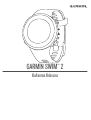 1
1
-
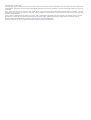 2
2
-
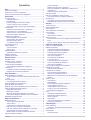 3
3
-
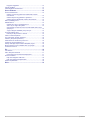 4
4
-
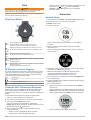 5
5
-
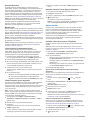 6
6
-
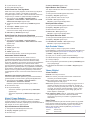 7
7
-
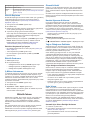 8
8
-
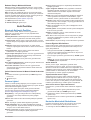 9
9
-
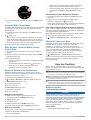 10
10
-
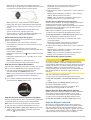 11
11
-
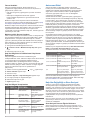 12
12
-
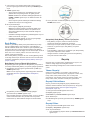 13
13
-
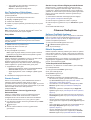 14
14
-
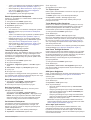 15
15
-
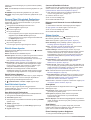 16
16
-
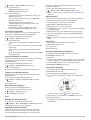 17
17
-
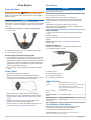 18
18
-
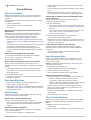 19
19
-
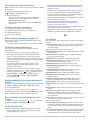 20
20
-
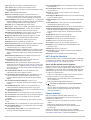 21
21
-
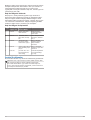 22
22
-
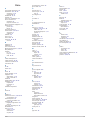 23
23
-
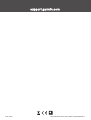 24
24
Garmin Swim 2 El kitabı
- Tip
- El kitabı
- Bu kılavuz aynı zamanda aşağıdakiler için de uygundur:
İlgili makaleler
-
Garmin Forerunner 745 El kitabı
-
Garmin Forerunner 945 El kitabı
-
Garmin Forerunner® 245 Music El kitabı
-
Garmin Forerunner® 945 Kullanici rehberi
-
Garmin Forerunner® 245 Kullanici rehberi
-
Garmin Venu Sq - Music El kitabı
-
Garmin Venu 2S El kitabı
-
Garmin Venu® El kitabı
-
Garmin Vivoactive 4 El kitabı
-
Garmin Venu™ Kullanici rehberi